ソリューションの概要
このガイドは、Cisco Prime Infrastructure のお客様が Cisco DNA Center に移行するための検証済みリファレンスとして機能します。このガイドでは、エンドツーエンドの要件チェックリスト、準備アセスメント、移行ツールの詳細、および移行後の day-n 運用ガイダンスを提供します。
このガイドの対象読者には、Cisco Prime Infrastructure から Cisco DNA Center へのエンタープライズ ネットワークの移行を担当する技術スタッフが含まれます。
 (注) |
cisco.com でこのガイドを表示している場合は、図のいずれかをクリックすると、フルサイズバージョンが表示されます。 |
Cisco Prime Infrastructure から Cisco DNA Center への移行
Cisco Prime Infrastructure は、キャンパスネットワークの効果的な監視を可能にする重要な管理プラットフォームとして機能してきました。ただし、Cisco DNA Center によってもたらされる利点と、インテント、セキュリティとアシュアランス、およびサードパーティ製デバイスの統合によってキャンパスやブランチをオーケストレーションするというアプローチは、Cisco Prime Infrastructure の機能を上回ります。
シスコでは、サイト、デバイス、マップ、設定、CLI テンプレート、Cisco ISE、およびシスコのコネクテッド モバイル エクスペリエンス(CMX)を Cisco Prime Infrastructure から Cisco DNA Center に移行するプロセスを合理化するために、Prime Data Migration Tool(PDMT)と呼ばれるソリューションを作成しました。PDMT は、Cisco Prime Infrastructure と Cisco DNA Center の間のシームレスな共存を可能にし、Cisco DNA Center に段階的に移行する柔軟性を提供します。
このガイドでは、Cisco Prime Infrastructure と Cisco DNA Center の間の共存モデルに焦点を当てています。共存モデルでは、ネットワークデバイスが Cisco Prime Infrastructure と Cisco DNA Center の両方で管理されます。Cisco Prime Infrastructure はデバイスの自動化に使用され、Cisco DNA Center は主にアシュアランスおよびその他の非インテントベースの自動化に使用されます。ワイヤレスコントローラの自動化は、Cisco Prime Infrastructure から実行されます。これは、Cisco DNA Center によるワイヤレスコントローラのブラウンフィールド学習が利用可能になるまでの一時的なソリューションです。
以下のセクションでは、Cisco Prime Infrastructure から Cisco DNA Center への移行を完了するためのエンドツーエンドのフローについて説明します。

手順
|
ステップ 1 |
Cisco Prime Infrastructure の展開の使用状況と Cisco DNA Center 機能を評価します。 Cisco Prime Infrastructure Cisco DNA Center Assessment & Readiness Tool(PDART)は、Cisco Prime Infrastructure を分析し、次のような詳細情報を提供します。
|
|
ステップ 2 |
データ移行の準備をします。 Cisco PDART レポートの推奨事項に従ってください。必要に応じて、Cisco Prime Infrastructure の最新バージョンへのアップグレード、ネットワーク階層の最適化、 Cisco DNA Center アプライアンスのオンボーディングなどを実行します。 |
|
ステップ 3 |
データ移行を開始し、完了します。 Cisco Prime Infrastructure 内のデータ移行ツール(共存ツール)を使用すると、ネットワークを簡単かつ安全に Cisco DNA Center に移植できます。 |
|
ステップ 4 |
Cisco DNA Center を導入します。 Cisco DNA Center は、自動化と可視性を向上させ、人工知能(AI)主導の分析を提供するので、ネットワークを正常な状態に保ち、運用コストを削減するために役立ちます。 Cisco DNA Center は、AI を活用してネットワーク運用を接続、保護、および自動化する強力な管理システムです。Cisco DNA Center は、Cisco Catalyst ネットワーク インフラストラクチャの管理を簡素化し、有線ネットワークとワイヤレスネットワークの全体で一貫したユーザーエクスペリエンスを保証します。これにより、エンタープライズ規模のセキュアでシームレスな信頼性の高い接続がユーザーとアプリケーションの間に提供されます。 |
Cisco Prime Infrastructure と Cisco DNA Center のユースケースの比較
次の表に、Cisco Prime Infrastructure と Cisco DNA Center のユースケース概要の比較を示します。
| 機能 | Cisco Prime Infrastructure | Cisco DNA Center | ||
|---|---|---|---|---|
|
Cisco Prime Infrastructure によるアラームとインシデントのモニタリング。モニタリングとトラブルシューティング 用の Cisco DNA アシュアランス |
サポート対象 |
サポート対象 |
||
|
Device 360、Client 360、App 360 |
サポート対象 |
サポート対象 |
||
|
マップ |
サポート対象 |
サポート対象 |
||
|
ユーザー CLI テンプレート |
サポート対象 |
サポート対象
|
||
|
コンプライアンス |
サポート対象 |
サポート対象 |
||
|
レポート |
サポート対象 |
サポート対象 |
||
|
SWIM |
サポート対象 |
サポート対象 |
||
|
Cisco Prime の Lightweight アクセスポイント/Cisco DNA Center の AP 設定ワークフロー |
サポート対象 |
サポート対象 |
||
|
不正 AP |
サポート対象 |
サポート対象 |
||
|
aWIPS |
サポート対象 |
サポート対象 |
||
|
コンフィギュレーション アーカイブ |
サポート対象 |
サポート対象 |
||
|
Cisco ISE と CMX の統合 |
サポート対象 |
サポート対象 |
||
|
HA の設定 |
サポート対象 |
サポート対象 |
||
|
モビリティトンネルの設定 |
サポート対象 |
サポート対象 |
||
|
インテリジェントキャプチャ |
未サポート |
サポート対象 |
||
|
機械推論エンジン |
未サポート |
対応 |
ハードウェアとソフトウェアの仕様
ソリューションは、次の表に示すハードウェアとソフトウェアで検証されています。
| ロール | モデル名 | ハードウェア プラットフォーム | ソフトウェア バージョン |
|---|---|---|---|
|
Cisco DNA Center |
DN2-HW-APL |
Cisco DNA Center アプライアンス |
Cisco DNA Center 2.3.5.5 |
|
アイデンティティ管理、RADIUS サーバー |
ISE-VM-K9 |
Cisco Identity Services Engine 仮想アプライアンス |
Cisco Identity Services Engine 3.1 パッチ 6 |
|
Cisco Prime Infrastructure |
Prime Infrastructure |
Cisco Prime Infrastructure 仮想アプライアンス |
3.10.4 |
|
PDMT |
Prime Data Migration Tool |
Cisco Prime Infrastructure 仮想アプライアンス |
PI 3.10.4 Prime Data Migration Tool Update 05.x |
|
Cisco コラプストコアノード |
C9500-32C C9500-24Q |
9500 シリーズ スイッチ |
17.9.4a |
|
Cisco アクセスノード |
C9300-48P C9300-24P C9407R C9200-48P 3850-48U |
Cisco Catalyst 9300/3850 シリーズ スイッチ |
17.9.4a |
|
シスコ ワイヤレス コントローラ |
C9800-40-K9 C9800-L-K9 |
Cisco Catalyst 9800 ワイヤレスコントローラ |
17.9.4a |
|
Cisco AireOS ワイヤレスコントローラ |
AIR-CT5520-K9 |
Cisco 5520 ワイヤレスコントローラ |
AireOS 8.10.162.0 |
|
Cisco アクセス ポイント |
9120-AXI 9130-AXI 2800 3800 |
Cisco Catalyst/Cisco Aironet アクセスポイント |
17.9.4a |
|
CMX |
— |
— |
10.6.3 |
ソリューション トポロジ
次の図は、ソリューションのトポロジを示しています。

ソリューションのユースケース
次の表に、ソリューションのユースケースを示します。
| カテゴリ | 機能 | 使用例 |
|---|---|---|
|
PDART |
移行ツール |
インストール、実行、ユースケースの検証、拡張、レポート、デバイスの互換性 |
|
PDMT |
移行ツール |
インストール、ロケーショングループの検証、マップ、インベントリ、デバイスログイン情報、CLI テンプレート、CMX および Cisco ISE が Cisco DNA Center に移行される |
|
保証 |
保証 |
デバイス 360 |
|
Client 360 |
||
|
App 360 |
||
|
AAA、DHCP などのネットワークサービス |
||
|
マップ |
AP オーバーレイが表示されたフロアマップビュー |
|
|
ヒートマップ ワイヤレス カバレッジ |
||
|
マップを使用した干渉 |
||
|
MRE |
有線ネットワークイベントの MRE |
|
|
AAA イベントなどのワイヤレスクライアントの MRE |
||
|
不正および aWIPS |
WLAN での脅威の検出と軽減 |
|
|
テンプレート(Template) |
ユーザー CLI テンプレート |
設定プッシュ用のユーザー CLI テンプレート |
|
コンプライアンス |
コンプライアンス |
設定変更に関するコンプライアンスのスタートアップ設定と実行中の設定の比較 |
|
レポート |
レポート |
AP の概要と AP の使用状況 クライアントのセッションと数 クライアントトラフィックおよびトラフィック ストリーム メトリック 無線パフォーマンスおよび AP RF 品質 インベントリ ワイヤレス稼働時間 |
|
SWIM |
SWIM |
ネットワークスイッチ、ワイヤレスコントローラのイメージのアップグレードまたはダウングレード |
|
AP 設定ワークフロー |
AP ワークフロー |
AP 名の変更、無線パラメータの変更、無線タスクのスケジュールなどの AP ワークフローの実行 |
|
Cisco ISE および CMX の移行 |
Cisco ISE の移行 |
Cisco ISE および CMX の設定と統合 |
|
CMX の移行 |
||
|
ワイヤレスコントローラの HA とモビリティ |
ワイヤレスコントローラの HA とモビリティ |
Cisco DNA Center の自動化による C9800 の HA とモビリティの設定 |
|
インテリジェントキャプチャ |
ICAP |
AP およびクライアントのトラブルシューティングのための AP、クライアントキャプチャの実行 |
|
コンフィギュレーション アーカイブ |
コンフィギュレーション アーカイブ |
ネットワーク デバイス アーカイブ設定の表示、スケジュール |
|
Cisco Prime からのデバイスの削除 |
Cisco Prime Infrastructure の移行 |
移行後の Cisco Prime Infrastructure からのデバイスの削除 |
スケールマトリックス
ソリューションのテストでは、次の表に示すスケールの数値について確認しました。Cisco DNA Center アプライアンスのスケールの数値を確認するには、Cisco DNA Center のデータシート [英語] を参照してください。
| カテゴリ | 値 |
|---|---|
|
デバイスインベントリ |
1000 |
|
マップがあるサイトの数 |
450 のサイトと 5 つのフロア |
|
Cisco DNA Center アプライアンス |
1 |
|
建物とフロアの数 |
450 |
|
ワイヤレスコントローラの数 |
4 |
|
インベントリ内の AP の数 |
2500 |
|
エンドポイントの数 |
(10,000 のワイヤレス)+(1000 の有線) |
|
SSID の数 |
10 |
|
ユーザー CLI テンプレートの数 |
100 |
ソリューションの基調講演
Cisco Prime Infrastructure Cisco DNA Center Assessment and Readiness Tool
Cisco PDART は、Cisco Prime Infrastructure の展開を分析し、Cisco DNA Center が現在の展開をサポートしているかどうかを評価します。
Cisco PDART の詳細については、『Use PDART - a Cisco DNA Center Readiness Tool』を参照してください。
-
Cisco PDART ファイルを Cisco Prime Infrastructure にコピーします。
(base) USER-M-32NQ:Downloads USER$ scp pdart_3_10_4 root@209.165.201.0:/ root@209.165.201.0's password: pdart_3_10_4 100% 14MB 945.3KB/s 00:15 (base) USER-M-32NQ:Downloads USER$ -
ファイルを実行可能に変更します。
[root@USER-prime /]# chmod 755 pdart_3_10_4 -
次のコマンドを実行します。
[root@USER-prime /]# ./pdart_3_10_4 #################################################### ### ### ### Welcome to Cisco PDART ### ### version: 3.02 ### ### ### #################################################### ### ## ## Script Start Time: 2023-07-07_02:47:04 ## ## ## Script End Time: 2023-07-07_02:51:30 ## ****** Cisco PDART Tool has successfully completed.CLI で PDART を実行すると、PDF レポート、実行ログ、および JSON ファイルが次の場所に出力されます。
PDART tarfile - /localdisk/defaultRepo/pdart.d/PDART_2023-07-07_02-47-04.tar.gz
[root@USER-prime /]#
-
PDF レポートを確認するには、レポートをファイルサーバーまたはデスクトップにコピーします。
[root@USER-prime ~]# scp /localdisk/defaultRepo/pdart.d/PDART_2023-07-07_02-47-04.tar.gz admin@209.165.201.0.247:/home/admin/ admin@209.165.201.0.247's password: PDART_2023-07-07_02-47-04.tar.gz 100% 704KB 11.0MB/s 00:00 [root@USER-prime ~]#移行を開始する前に、移行の準備状況とサポートされているデバイス、ユースケース、およびレポートを慎重に評価することをお勧めします。この慎重な評価は、移行前に、サポートされている機能とサポートされていない機能の全体像を確実に把握するために役立ちます。
次の図は、Cisco PDART によって生成される PDF レポートを示しています。
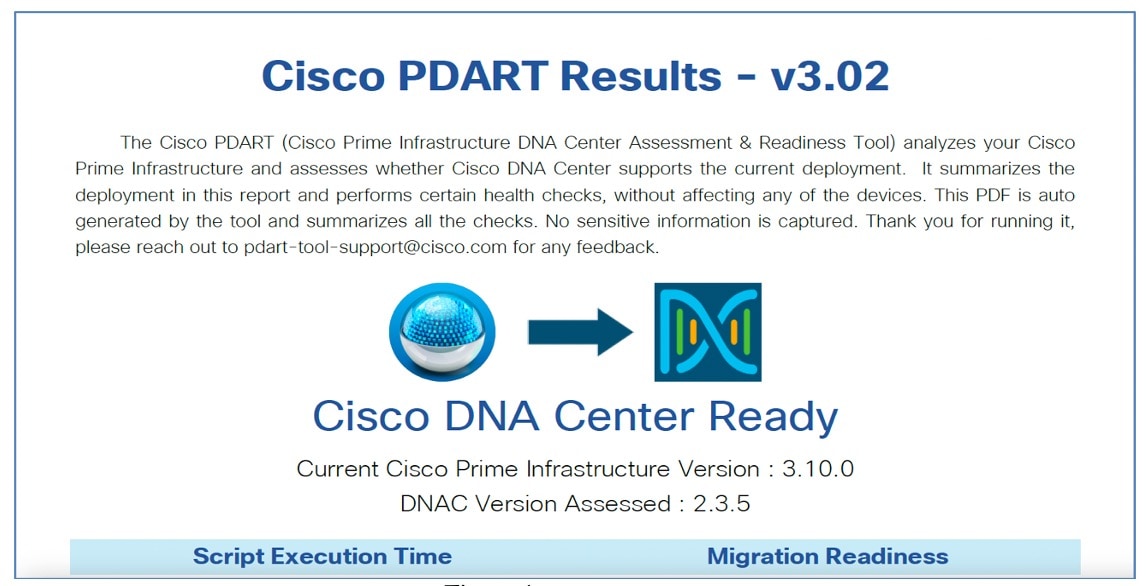
Cisco Prime Data Migration Tool
Cisco Prime Data Migration Tool(PDMT)または Cisco Prime Infrastructure 内の共存ツールを使用して、ネットワークを簡単かつ安全に Cisco Prime Infrastructure から Cisco DNA Center に移植できます。PDMT を使用する場合、データは、Cisco Prime Infrastructure から Cisco DNA Center に送信されますが、Cisco DNA Center から Cisco Prime Infrastructure には送信されません。つまり、ネットワーク階層、マップ、およびデバイスは、Cisco DNA Center 内で変更が加えられても Cisco Prime Infrastructure では変更されません。
デバイス、ロケーショングループ、関連するサイトマップ、ユーザー定義 CLI テンプレート、および CMX データを Cisco Prime Infrastructure から Cisco DNA Center に移行し、一元化されたダッシュボードでエンタープライズ ネットワークを管理できます。
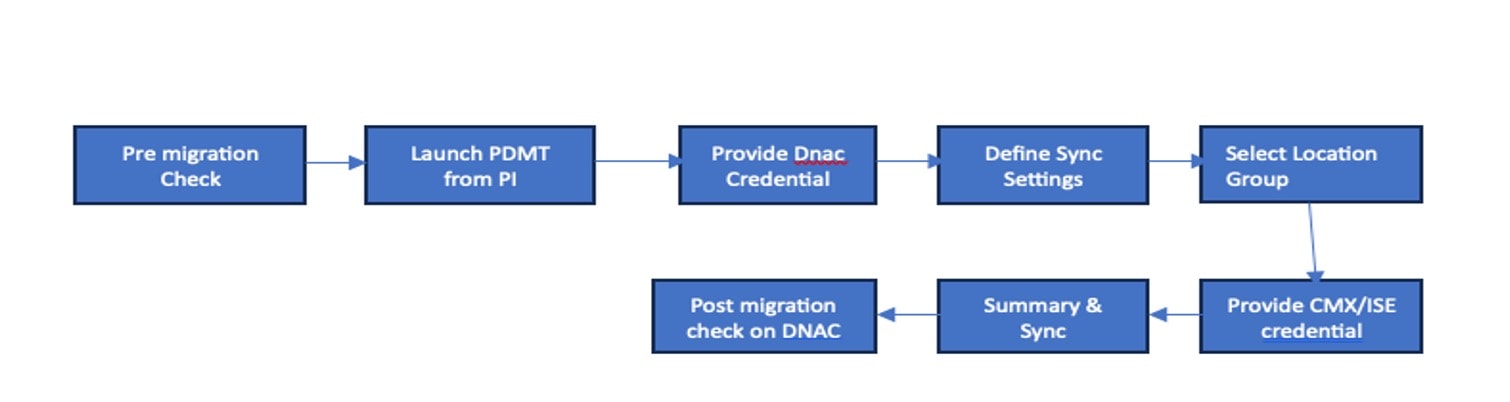
PDMT の詳細については、『Cisco Prime Infrastructure to Cisco Digital Network Architecture Center Prime Data Migration Guide』を参照してください。
PDMT をインストールします。

次の図は、Cisco Prime Infrastructure の PDMT 起動画面を示しています。


キーポイント:
-
Prime Infrastructure から Cisco DNA Center にすでに移行されている、グループおよびデバイスに関する一連のデータを、変更後に自動的に同期させるには、[Enables automatic synchronization of data integrated with the Cisco DNA Center] チェックボックスをオンにします。
-
動的同期時に新しく追加されたグループや新しく追加されたデバイスがある場合、追加後に Prime Infrastructure から Cisco DNA Center に自動的に移動させるには、[Include newly added data during dynamic synchronization] チェックボックスをオンにします。
動的同期は、すでに移行されたデータの追加、更新、または削除操作をサポートせず、次のコンポーネントのデータを自動的に同期させません。
-
マップ
-
CLI テンプレート
-
Cisco ISE サーバ
-
-
CMX をフロアグループとともにプッシュするには、[Enable CMX settings] チェックボックスをオンにします。[Enable CMX settings] チェックボックスをオフにすると、CMX データは Cisco DNA Center サーバーにプッシュされません。
 (注) |
|
Cisco DNA アシュアランス
Cisco DNA アシュアランス は、シスコが開発した独自のネットワーク グラフ テクノロジーを使用します。このテクノロジーは、NetFlow、Application Visibility and Control(AVC)、DDI(DNS、DHCP、および IP アドレス管理)、Cisco ISE、RADIUS 情報、トポロジデータ、CMX、およびその他のデバイスメトリックなどのデータソースの組み合わせからデータを取得し、時間と場所を超えたユーザー、デバイス、アプリケーション、およびネットワークサービス間の相互関係のリアルタイムおよび履歴キャプチャを構築します。
Cisco Catalyst 9800 ワイヤレスコントローラは、Cisco Prime Infrastructure のテンプレートおよびモニタリングを使用した読み取り/書き込みと設定プッシュのために Cisco Prime Infrastructure によって管理されます。Cisco DNA Center は、アシュアランスのためにのみ使用されます。現時点では、共存モデルにおいてワイヤレスコントローラは、Cisco Prime Infrastructure と Cisco DNA Center の両方によってモニターされています。C9800 ワイヤレスコントローラがストリーミング テレメトリ データをパブリッシュするために確立されるサブスクリプションチャネルには、Cisco Prime Infrastructure と Cisco DNA Center の両方へのピアアドレスがあります。
テレメトリサブスクリプションを有線スイッチ(アクセス、コアなど)にプッシュするために、有線スイッチには、Cisco DNA Center インベントリでの NETCONF 検出が必要です。
有線テレメトリを有効にするには、次の操作を実行する必要があります。
-
移行後:NETCONF でデバイスを検出し、NETCONF ポート 830 でデバイスを編集します。
-
NETCONF 検出後にテレメトリの再プッシュ/強制プッシュを実行します。
 (注) |
移行後、アシュアランス を正常に動作させるために、次のことを確認してください。
|
Cisco DNA Center への移行前:

Cisco DNA Center への移行後、合計 116 のサブスクリプションが移行されます。
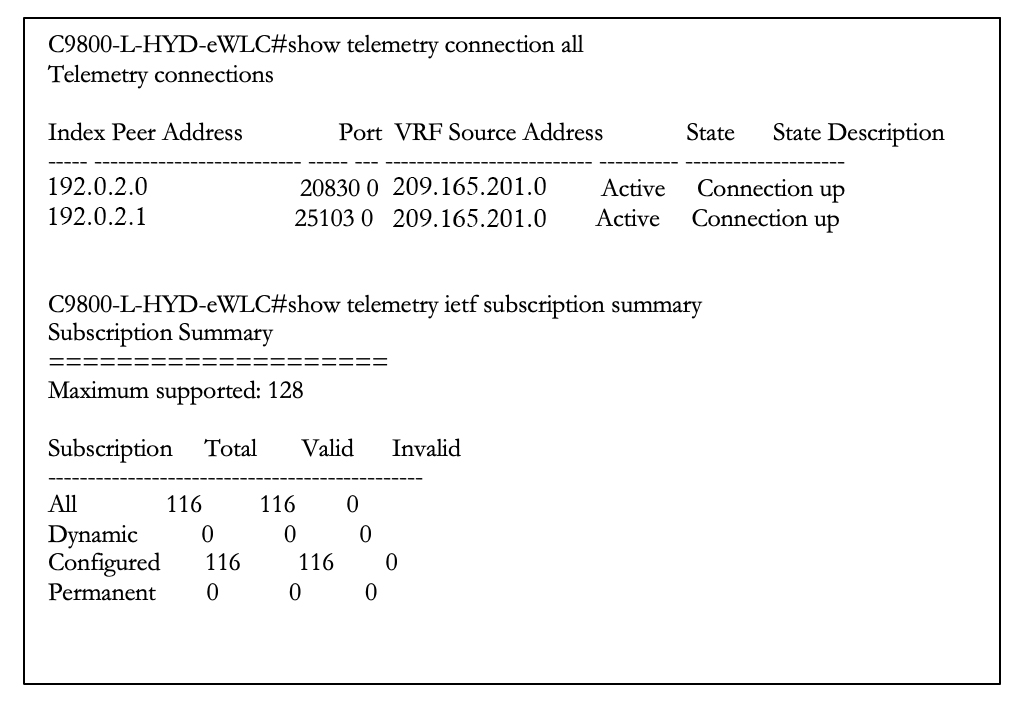
次の表では、Cisco Prime Infrastructure と Cisco DNA Center のアシュアランスユースケースを比較しています。
| 機能 | Cisco Prime Infrastructure | Cisco DNA Center |
|---|---|---|
|
正常性ダッシュボード |
サポート対象 |
サポート対象 |
|
履歴トラブルシューティング |
サポート対象 |
サポート対象 |
|
アラームおよびイベント |
サポートあり |
サポート対象(問題およびイベント) |
|
デバイス 360 |
サポート対象 |
サポート対象 |
|
Client 360 |
サポート対象 |
サポート対象 |
|
ネットワーク サービス |
未サポート |
サポート対象(AAA、DHCP、および DNS) |
|
アプリケーションの可視性 |
未サポート |
サポート対象 |
|
マップ |
サポート対象 |
サポート対象 |
|
不正および aWIPS |
サポート対象 |
サポート対象 |
|
MRE |
未サポート |
サポート対象 |
|
レポート |
サポート対象 |
サポート対象 |
|
CMX 統合 |
サポート対象 |
サポート対象 |
|
インテリジェントキャプチャ |
未サポート |
サポート対象 |
Cisco DNA アシュアランス には次の利点があります。
-
問題が自動的に検出され、優先順位が付けられます。
-
手順ガイド付きのインスタント修復によって迅速に問題を解決できます。
-
パフォーマンスが向上し、トラブルシューティングにかかる時間が短縮されます。
Cisco DNA Center の Assurance 正常性ダッシュボード
Assurance ダッシュボードには、ネットワークに含まれるすべてのネットワークデバイスおよび有線またはワイヤレスクライアントの正常性の概要が示されます。Assurance ダッシュボードには上位 10 件のグローバルな問題が表示され、管理者は次の要素ごとにビューを拡張できます。
-
地理的なサイト
-
デバイス リスト
-
クライアントリスト
-
トポロジ
接続不良のデバイスまたは通信の問題がハイライトされ、推奨される修復アクションが示されます。正常性スコアの計算方法はカスタマイズできます。
Assurance 正常性ダッシュボードを表示するには、 を選択します。

Cisco DNA Center で上位 10 件のグローバルな問題を表示するには、 を選択します。
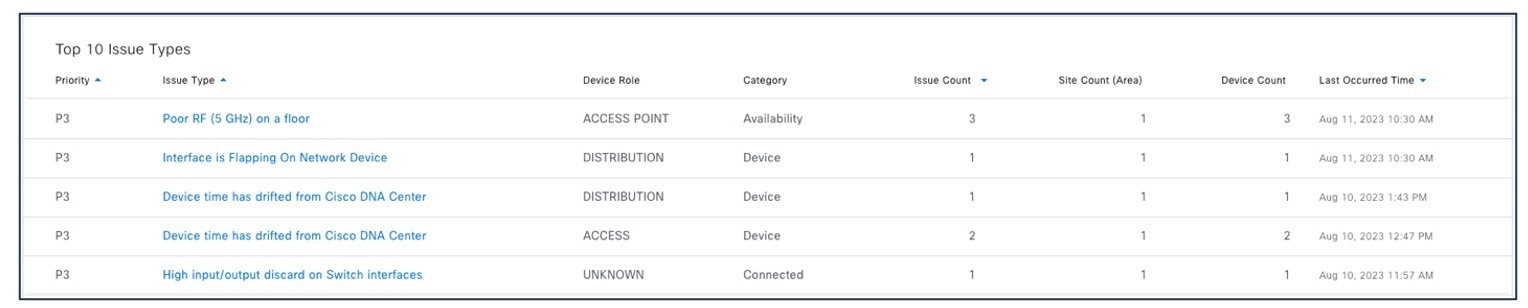
Cisco DNA Center で問題のステータスを変更するには、 を選択します。

syslog に基づいてユーザー定義の問題を作成するには、 を選択します。
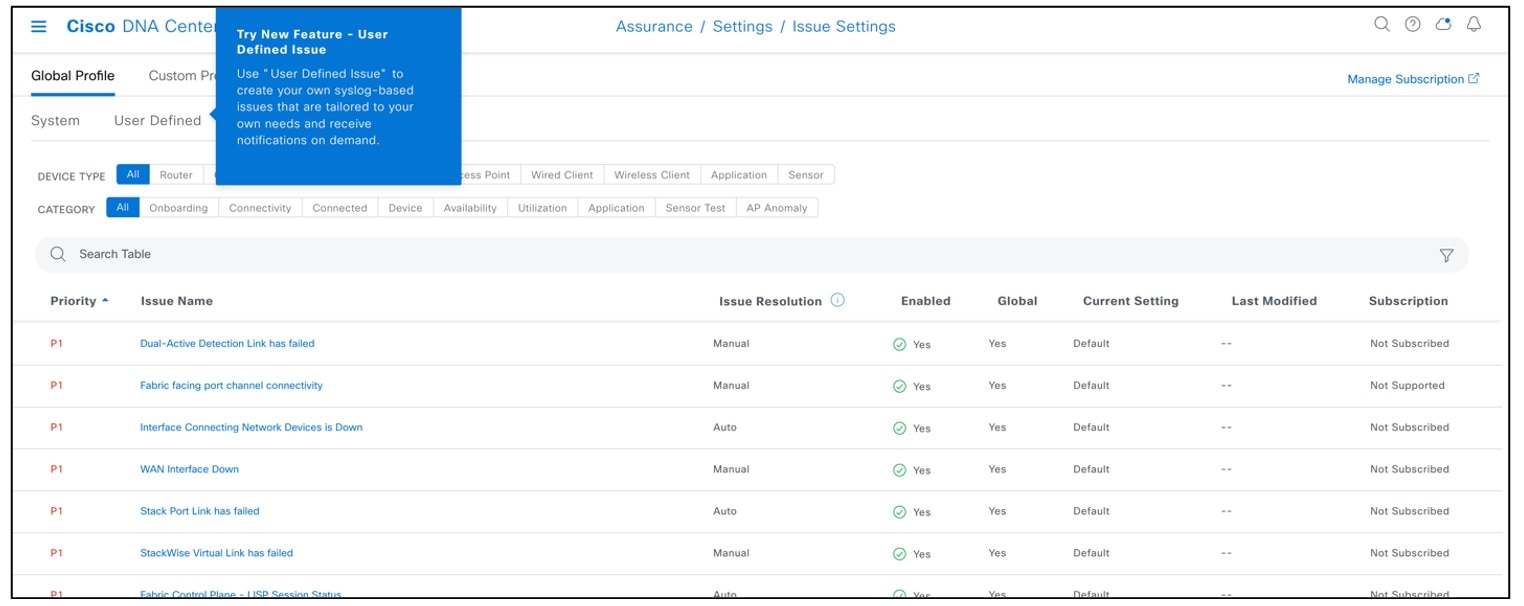
Cisco DNA Center イベント通知を使用すると、複数のポイントで発生する選択したイベントの詳細を配信する 1 つの通知内に複数のチャネルを関連付けることができます。
イベント通知チャネルを表示するには、 を選択します。
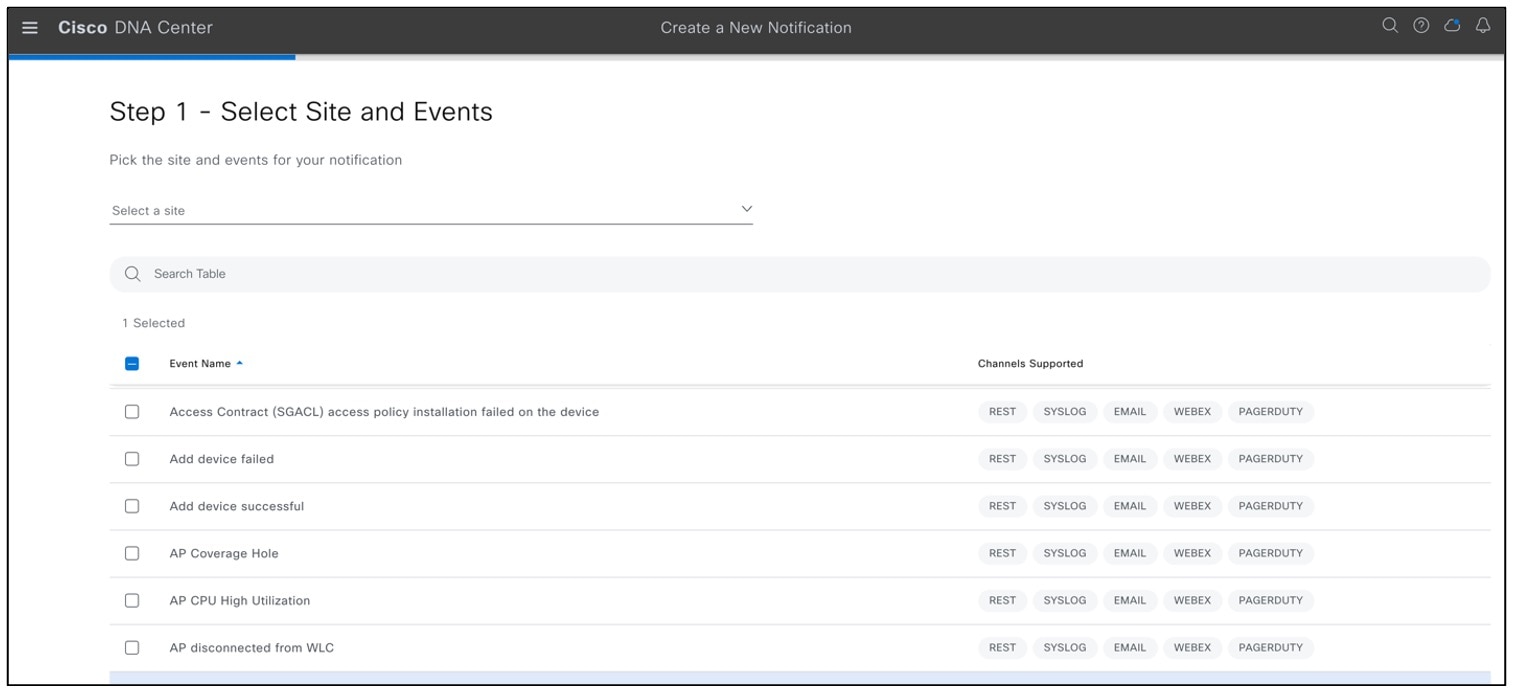
Cisco Prime Infrastructure の正常性ダッシュボードを表示するには、 を選択します。

Cisco Prime Infrastructure の [Alarms & Events] を表示するには、 を選択します。

履歴トラブルシューティング
正常性スコアが低い特定の期間にズームインし、正常性が低下した原因を把握するために、時間ベースのフィルタが使用されます。ネットワーク正常性のページの情報は、コア、アクセス、ディストリビューション、ルータ、ワイヤレスなどのデバイスロールに分割されています。ネットワークの現在および過去の正常性を把握するために、3 時間、24 時間、および 7 日間の時間範囲がサポートされています。
時間ベースのフィルタについては、 を選択します。

このウィンドウには、ネットワークデバイスおよびクライアントに関するサイト固有の正常性スコアが表示され、デバイスの正常性が、ロール(アクセス、コア、ディストリビューション)別に、正常な割合で示されます。
サイト固有の正常性スコアを表示するには、 を選択します。
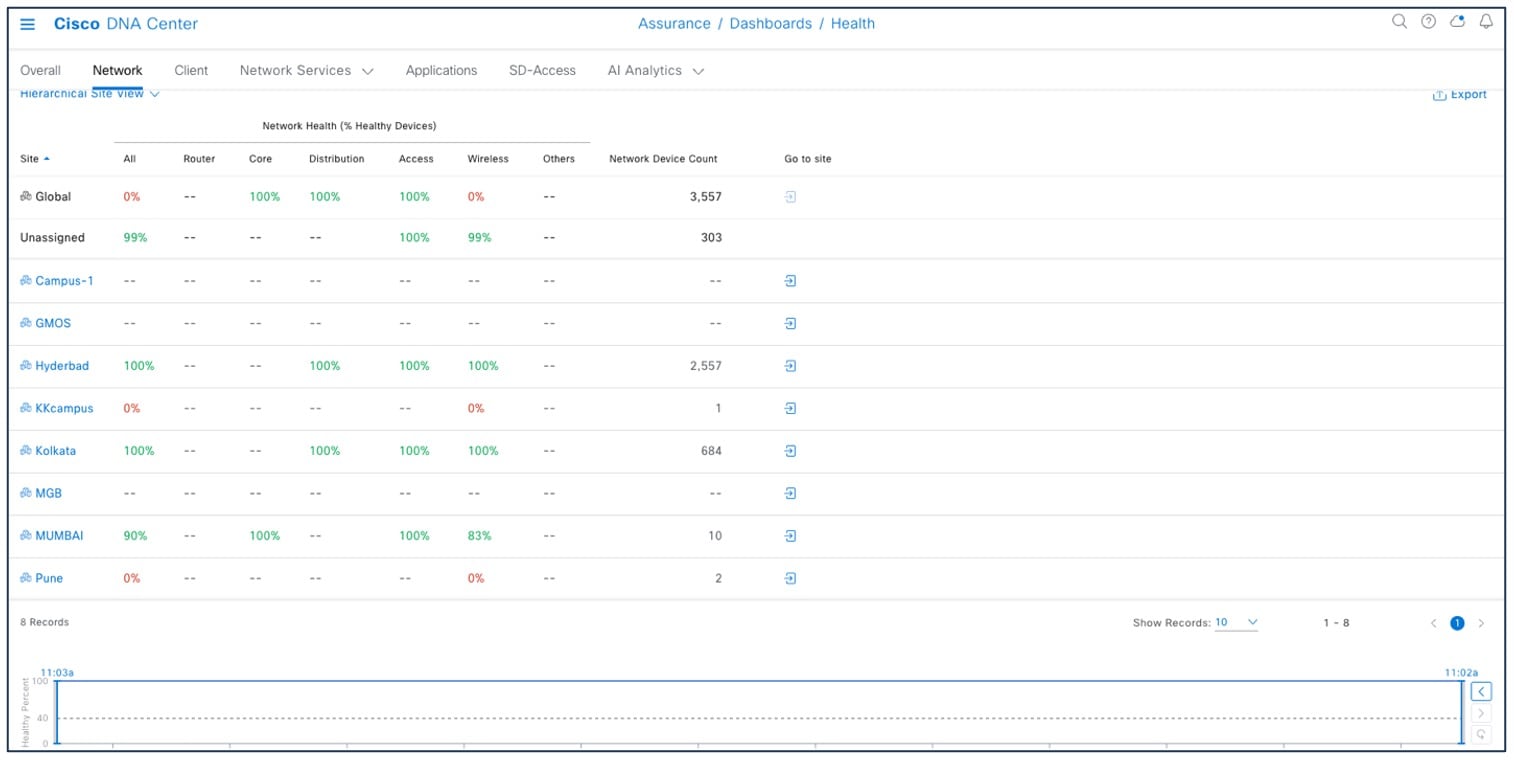
デバイス 360
[Network Health by Device Roles/Type] ダッシュレットには、ロール別のデバイスカテゴリの正常性スコアが含まれています。特定のネットワーク要素の 360 度ビューを表示するには、[Network Devices] テーブルでデバイス名をクリックします。
[Device 360] ビューが提供する情報は次のとおりです。
-
CPU、メモリなどのデバイスクリティカルな KPI
-
上位の問題のリスト
-
デバイスの物理ネイバートポロジ
-
イベント ビューア
-
[Path Trace]
-
Application Experience
-
接続とインターフェイスの使用状況に関する情報
Cisco DNA Center の [Device 360] ビューについては、 を選択します。
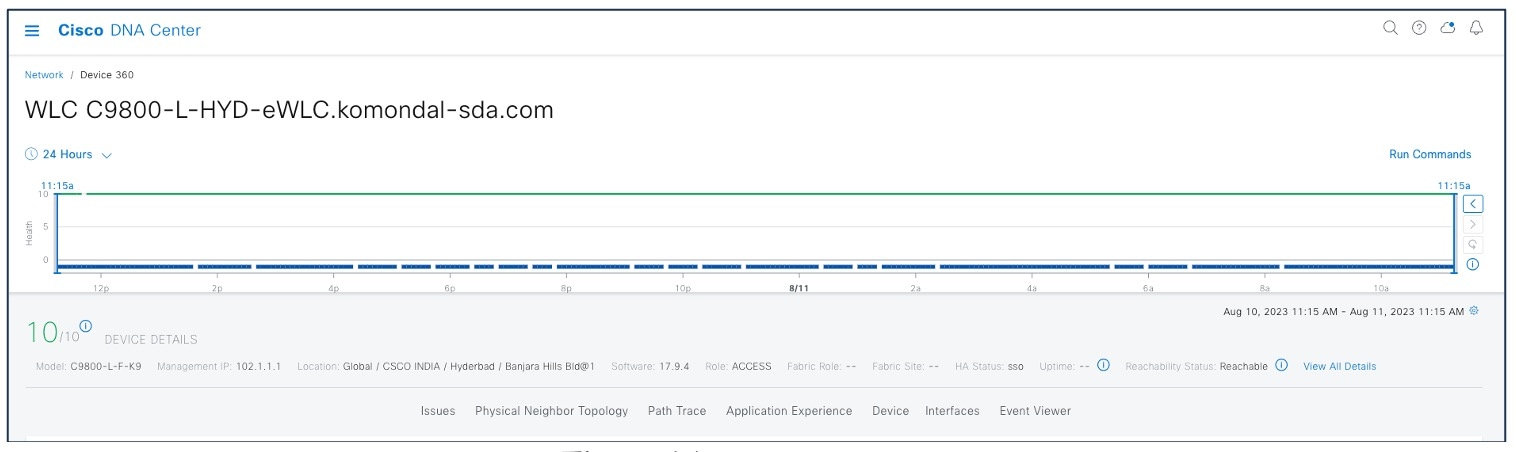
Cisco Prime Infrastructure の [Device 360] ビューが提供する情報は次のとおりです。
-
CPU、メモリなどのデバイスクリティカルな KPI
-
上位アラームのリスト
Cisco Prime Infrastructure の [Device 360] ビューで追加情報を表示するには、 を選択し、IP アドレスの横にある情報アイコン(i)をクリックします。

Client 360
クライアント正常性ダッシュボードには、クライアントの正常性スコアが表示されます。また、このダッシュボードには、関心がある特定のクライアントに効果的にドリルダウンするための複数のフィルタがあります。
Cisco DNA Center でクライアントの正常性の 360 ビューを表示するには、 をクリックします。
クライアントの [Details 360] ビューは、クライアントの問題のトラブルシューティングに役立ちます。
[Client 360] ビューが提供する情報は次のとおりです。
-
クライアントトラフィック使用状況の履歴ビュー
-
MAC、IP、VLAN、SSID、AP、コントローラなどのクライアントの詳細
-
上位の問題のリスト
-
オンボーディング、ローミング、RF 品質、トラフィックなどのクライアント参加の概要
-
[Path Trace]
-
デバイス情報
-
接続および RF 情報
Cisco DNA Center の [Client 360)] ビューについては、 を選択します。

クライアントデバイス情報については、 を選択します。
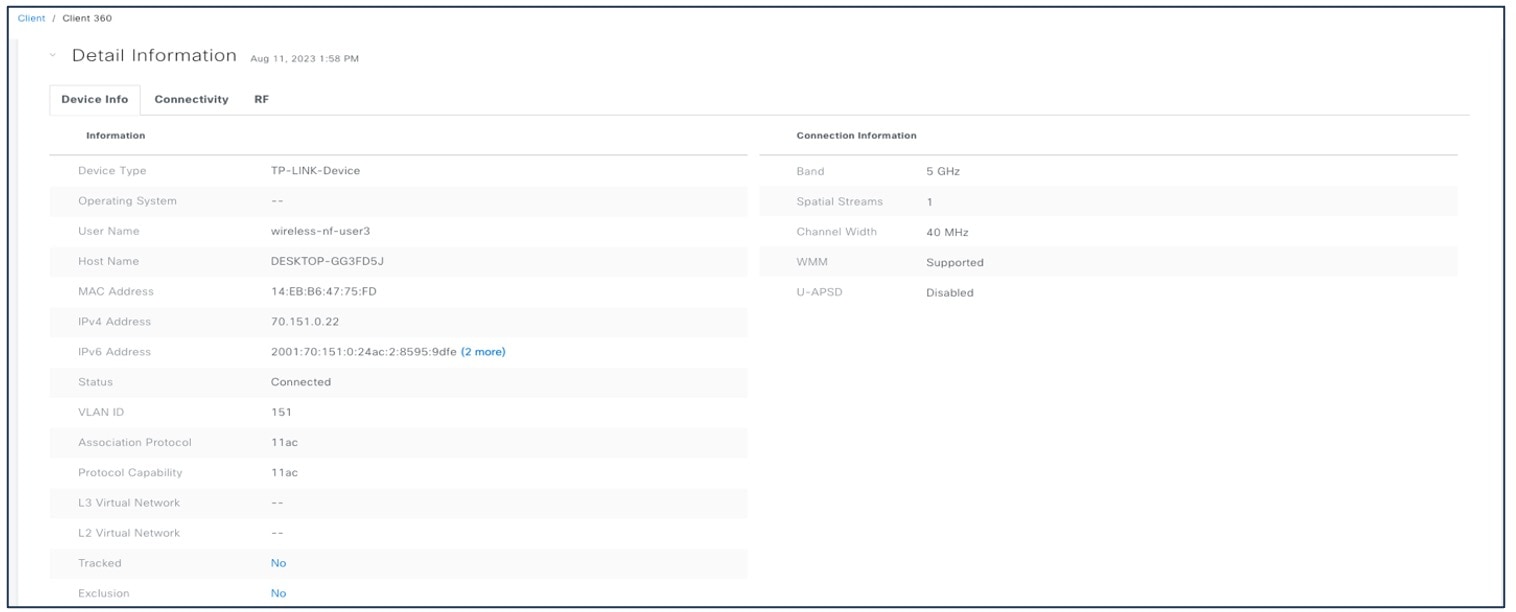
クライアントのトラブルシューティングを改善するために、クライアント接続では、Tx(バイト)、RX(バイト)、データレート、再試行、および Cisco DNA Center 要求と応答の詳細が提供されます。
クライアント接続情報については、 を選択します。
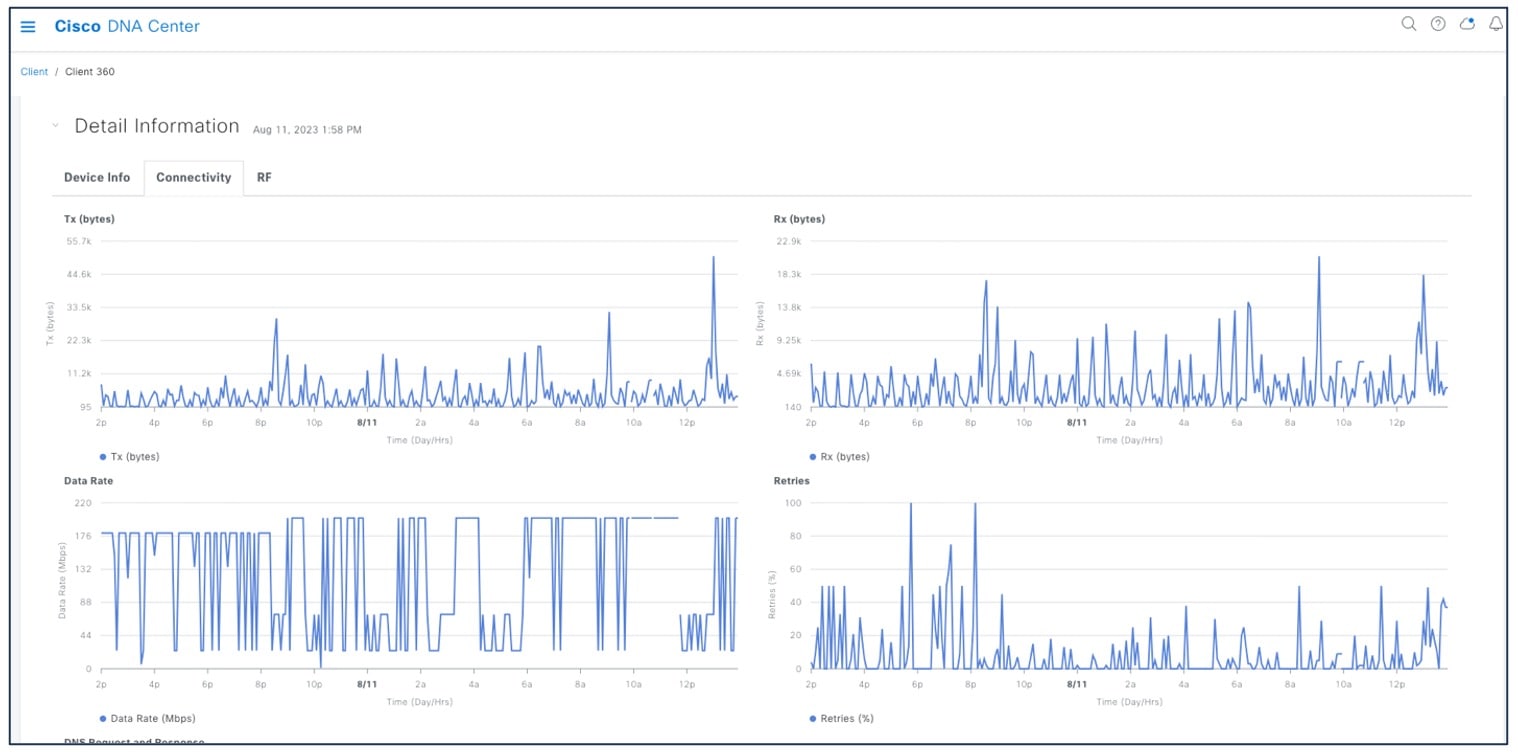
クライアント RF 情報では、RSSI と SNR の詳細が提供されます。
クライアント RF 情報については、 を選択します。

Cisco Prime Infrastructure クライアントの概要を表示すると、次のことができます。
-
クライアントのモニター
-
アラートとイベントの表示
-
コントローラとクライアントの場所の設定
ISE、エンドポイントタイプ、ポスチャ、認証プロファイル名などの属性は、Cisco Prime Infrastructure に追加された Cisco ISE によって表示されます。
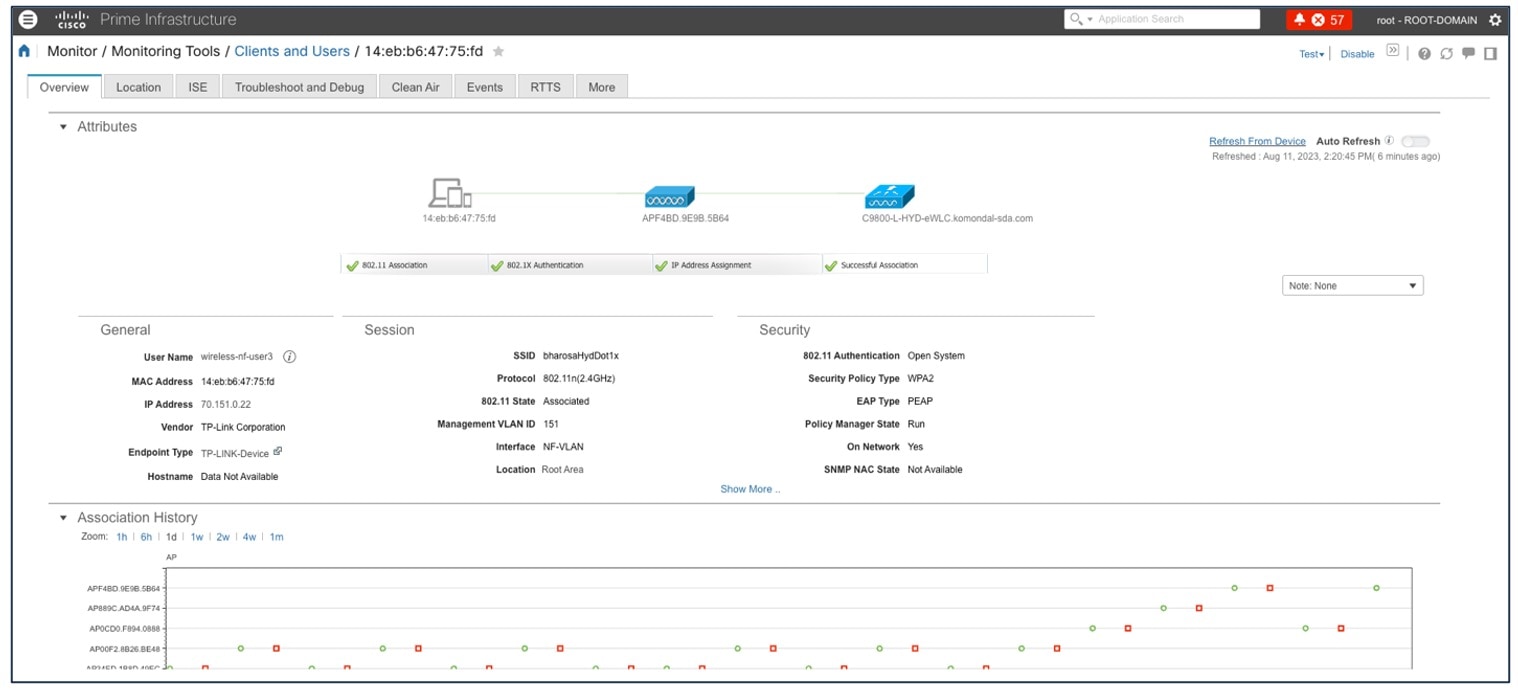
Cisco Prime Infrastructure の [User 360] ビューには、ユーザー IP、コントローラ、アラーム、セッションの詳細などの詳細情報が表示されます。
Cisco Prime Infrastructure の [User 360] ビューについては、 を選択します。ユーザー名の情報(i)アイコンをクリックすると、追加情報が表示されます。

Application 360
Application 360 は、ネットワーク上のすべてのアプリケーションの正常性に関する一般的な概要を提供します。これには、ビジネス関連としてタグ付けされたアプリケーションに関する特別なセクションが含まれます。ビジネスに関連するアプリケーションの問題がハイライトされ、異常の推奨される修復アクションが示されます。
アプリケーションテレメトリは、移行後に、ワイヤレスコントローラに関して Cisco DNA Center から有効になります。移行前にコントローラに NetFlow エクスポータ、モニター、およびレコードがすでに存在している可能性があります。その場合は、Cisco DNA Center からアプリケーションテレメトリを有効にする前に、NetFlow 関連の設定が削除されます。
選択したデバイスでアプリケーションテレメトリを設定するには、アプリケーションテレメトリを有効にします。
アプリケーションテレメトリを有効にするには、 を選択します。

次の図に示すように、アプリケーションテレメトリを有効にする前に、SSID タイプを有効にします。

[Application Telemetry] 列には、テレメトリの設定ステータスが表示されます。デフォルトの列設定で [Application Telemetry] 列が表示されない場合は、列見出しの右端にある省略記号アイコンをクリックし、[Application Telemetry] チェックボックスをオンにします。
アプリケーション ダッシュボードを表示するには、 を選択します。

詳細については、「Criteria for Enabling Application Telemetry on Devices」を参照してください。
Network Service 360
次の機能により、重要なサービスの全体的な正常性をすべて 1 箇所で把握できます。
-
認証、許可、アカウンティング(AAA)の表示
-
Cisco およびすべてのサードパーティサーバー全体にわたるワイヤレスデバイスの Dynamic Host Configuration Protocol(DHCP)サービスのグローバルな包括的ビュー
これらの機能により、ネットワークオペレータはチケットの全体的な解決時間を短縮し、チケットの量を減らすことができます。
ネットワークサービスを表示するには、 を選択します。

詳細については、「ネットワークサービスの監視」を参照してください。
マップ
フロアマップ付きのフロアを追加する理由はいくつかあります。理由の 1 つは、ワイヤレスネットワークを現在の状態で表示することです。もう 1 つの理由は、将来の変更の計画と視覚化を支援するためです。
壁や窓などのさまざまな建物コンポーネントを含むフロアマップを作成またはインポートし、その上にワイヤレスデバイスを配置することで、ワイヤレスネットワークを視覚化できます。Cisco DNA Center では、フロアプランを使用して、カバレッジエリア内の RF 信号の相対強度を示す 2D および 3D ヒートマップを計算します。2D ワイヤレスマップの場合、このヒートマップは、石壁や金属の物体など、ビルディングのさまざまな素材の減衰は考慮されておらず、RF 信号が障害物に跳ね返る影響も表示されないため、実際の RF 信号強度の近似値に過ぎません。3D マップは、主にフロア上のワイヤレスネットワークの計画と分析に使用されます。そのため、3D マップで実行できる最小限の設定および編集機能があります。3D ワイヤレスマップを使用すると、ワイヤレスネットワークを 3D で表示できます。ほぼリアルタイムの予測モデルにより、3D マップが動的に更新され、RF カバレッジの変化が示されます。
データ移行ツール(PDMT)は、マップをグループ、デバイス、および関連するフロアマップとともに移行するために使用されます。
次の図は、AP オーバーレイとヒートマップカバレッジが表示された Cisco DNA Center の 2D フロアマップビューを示しています。

3D ワイヤレスマップは、次の機能を提供します。
-
3D 環境で一人称ビューまたは三人称ビューを使用してワイヤレスネットワークを移動する。
-
サービスレベル契約(SLA)が満たされていないワイヤレスネットワークのエリアに関するインサイトを得る。
-
オプティマイザツールを実行して、SLA を満たす最適な AP レイアウトを計算します。
-
さまざまな高度の RF カバレッジを表示し、スキャナツールを使用して特定の高度の RF カバレッジを表示する。
-
クリッピングツールを使用して KPI ヒートマップをクリッピングする。
次の図は、Cisco DNA Center の 3D マップビューを示しています。
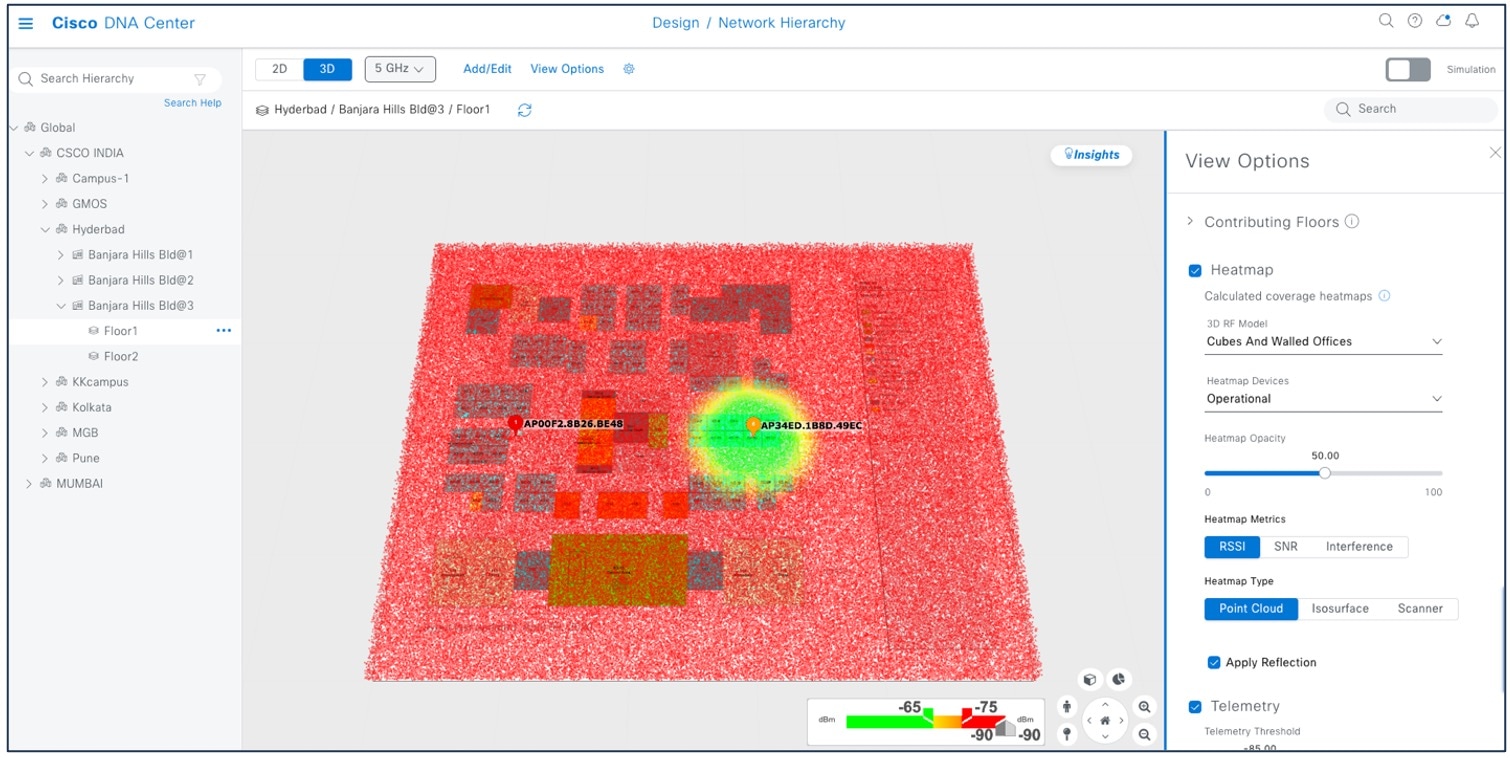
次の図は、移行後の Cisco Prime Infrastructure のヒートマップカバレッジをともなうフロアを示しています。

次の図は、ワイヤレスマップの Cisco CMX を示しています(PDMT を使用して Cisco Prime Infrastructure から移行)。

 (注) |
PDMT の動的同期は、すでに移行されたデータの追加、更新、または削除操作をサポートせず、マップのデータ自動化を同期しません。マップの移行は、強制同期によってのみ実行されます。 詳細については、「Work with Wireless 2D and 3D Floor Maps」を参照してください。 |
不正および aWIPS
Cisco DNA Center の不正管理アプリケーションは、WLAN の脅威を検出して分類し、検出されたそれらの脅威をネットワーク管理者およびオペレータがモニターできるようにします。無許可の不正アクセスポイント(AP)は、WLAN 内の機密情報をハッキングするために使用されます。
Cisco Adaptive Wireless Intrusion Prevention System(aWIPS)は、ワイヤレス侵入の脅威を検出および軽減するメカニズムです。インフラストラクチャに完全に統合されたソリューションを採用して、有線ネットワークと無線ネットワークの両方で無線トラフィックを継続的に監視し、ネットワーク インテリジェンスを使用してさまざまなソースからの攻撃を分析することにより、損害または漏洩が発生する前に、攻撃を正確に特定し事前に防止することができます。
不正管理および aWIPS アプリケーションをオンにする方法の詳細については、『Cisco DNA Center Rogue Management and aWIPS Application』を参照してください。
Cisco DNA Center の [Rogue and aWIPS] ダッシュボードには次の利点があります。
-
より信頼性の高いトランスポートプロトコル(HTTPS/TCP など)に基づいて通信するワイヤレステレメトリに基づいて構築されています。
-
分類エンジンが改善されます。
-
Cisco Prime Infrastructure と比較して、RF グループ名が異なるために管理対象 AP が不正として報告される誤検出が減少します。
-
複数の SSID を持つ不正 AP を単一の脅威に集約することで、複雑さが軽減されます。
-
不正 AP に関するコンテキストデータ(時間と場所)をユーザーが利用できるようになります。
-
有線で不正 AP をトレースするための相関アルゴリズムが改善されます(BSSID からイーサネット MAC アドレスへのマッピングを使用したマルチベンダーアルゴリズム)。
Cisco DNA Center の [Rogue and aWIPS] ダッシュボードを表示するには、 を選択します。

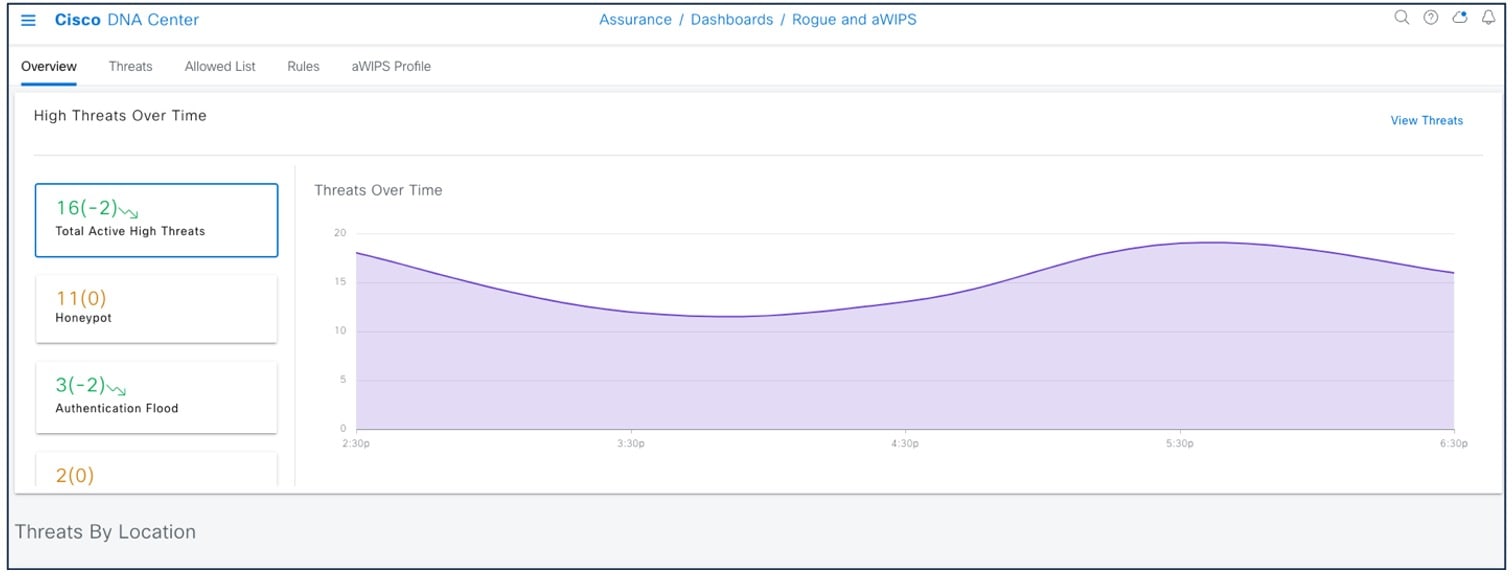
Cisco Prime Infrastructure の [Rogue and aWIPS] ダッシュボードを表示するには、 を選択します。
このページには、過去 1 時間と過去 24 時間に検出された不正 AP がすべて表示されます。不正 AP アラームを表示するには、不正 AP の番号をクリックします。
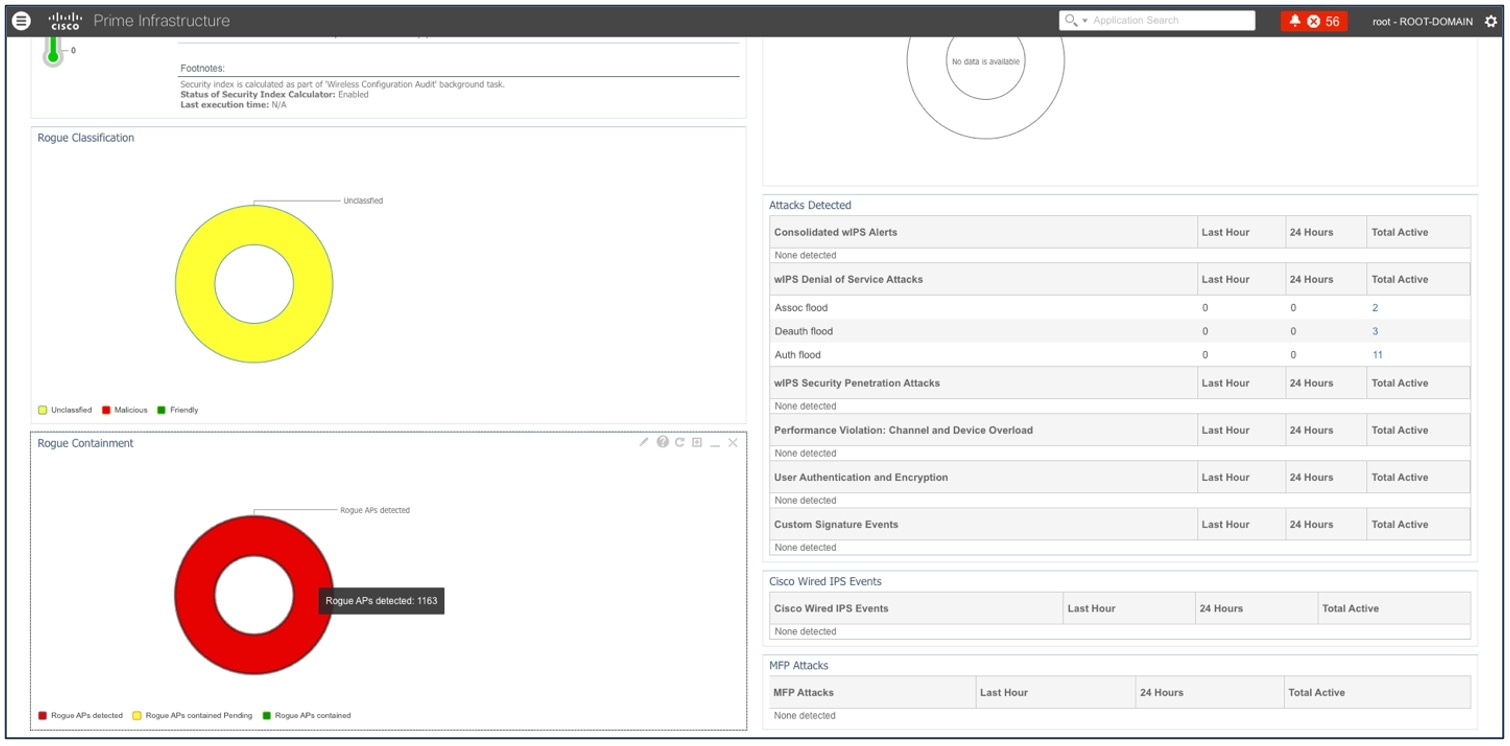
不正 AP の一般情報、問題の重大度、および不正 AP アラームの最近のイベントを表示するには、 を選択します。

詳細については、『Cisco DNA Assurance User Guide』を参照してください。
テンプレート
ユーザー定義 CLI テンプレートには、ネットワークデバイスで変更を加えるために使用できる設定済みの設定テンプレートが用意されています。十分な権限を持っている場合は、ご使用の環境のニーズに完全に合う新しいテンプレートを作成し、そのテンプレートを他の人が使用できるようにすることもできます。複数のテンプレートをまとめて 1 つの複合テンプレートにグループ化するなど、テンプレートを必要に応じて単純または複雑にすることができます。最後に、設定グループを作成してテンプレートを特定のデバイスに関連付けることができます。
Cisco DNA Center テンプレートには次のような利点があります。
-
テンプレート内のエラーの検証
-
テンプレートのシミュレーション
-
追跡のためのテンプレートのバージョン管理
-
Day-0 オンボーディングと Day-n テンプレート
| テンプレートの機能 | Cisco Prime Infrastructure | Cisco DNA Center |
|---|---|---|
|
機能およびテクノロジーテンプレート |
サポートあり |
ブラウンフィールド学習1 |
|
標準 CLI テンプレートの作成 |
サポート対象 |
サポート対象 |
|
複合テンプレート |
サポート対象 |
サポート対象 |
|
テンプレートのインポート/エクスポート |
サポート対象 |
サポート対象 |
|
タギングテンプレート |
サポート対象 |
サポート対象外 |
ユーザー定義 CLI テンプレート
ユーザー定義 CLI テンプレートは、テンプレートで使用できる CLI コマンドを使用してカスタマイズされた設定を提供します。新しい CLI コマンドを作成するために空白の CLI テンプレートを使用できます。
Cisco Prime Infrastructure で作成されたユーザー定義 CLI テンプレートは、PDMT を使用して移行できます。移行された CLI テンプレートは、Cisco DNA Center のテンプレートハブに表示されます。デフォルトではユーザー定義テンプレートのみが移行されます。
Cisco Prime Infrastructure でユーザー定義テンプレートを表示するには、 を選択します。

移行されたテンプレートを Cisco DNA Center のテンプレートハブに表示するには、 を選択します。
![[Template Hub] ウィンドウのスクリーンショット。](/c/dam/en/us/td/i/400001-500000/470001-480000/477001-478000/477930.jpg)
テンプレートをネットワークデバイスにプロビジョニングする前に、テンプレートをネットワークプロファイルに関連付ける必要があります。テンプレートをネットワークプロファイルに関連付けるには、 を選択します。
![[Attach to Network Profile] ペインが表示された [Template Hub] ウィンドウのスクリーンショット。](/c/dam/en/us/td/i/400001-500000/470001-480000/477001-478000/477931.jpg)
システム定義 CLI テンプレート
Cisco Prime Infrastructure のワイヤレス機能およびテクノロジーテンプレートとシステム CLI テンプレートを使用して、ワイヤレスコントローラに設定をプッシュします。デフォルトでは、これらのテンプレートは PDMT を使用して移行できません。
ただし、 でシステム CLI テンプレートを保存してから移行することができます。
![Cisco Prime Infrastructure の [System Template] ウィンドウのスクリーンショット。](/c/dam/en/us/td/i/400001-500000/470001-480000/477001-478000/477933.jpg)
その後、PDMT を使用して、保存したシステム CLI テンプレートを移行します。

移行後、テンプレートは Cisco DNA Center のテンプレートハブに表示されます。
![Cisco DNA Center の [Template Hub] ウィンドウのスクリーンショット。](/c/dam/en/us/td/i/400001-500000/470001-480000/477001-478000/477935.jpg)
Cisco Prime Infrastructure の組み込みワイヤレステンプレートを表示するには、 を選択します。
![[WLAN Configuration] ウィンドウのスクリーンショット。](/c/dam/en/us/td/i/400001-500000/470001-480000/477001-478000/477936.jpg)
 (注) |
Cisco Prime Infrastructure のポートベースのテンプレートでは、テンプレートをプロビジョニングする前に、Cisco DNA Center での追加の CLI の変更が必要です。テンプレートハブからプロビジョニングされたテンプレートを使用して、テンプレートをプロビジョニングできます。 |
Cisco DNA Center のテンプレートハブの詳細については、「Create Templates to Automate Device Configuration Changes」を参照してください。
コンプライアンス
Cisco Prime Infrastructure は、デバイス設定がネットワーク要件を満たしているかどうかを監査するために使用できるコンプライアンス機能を提供します。コンプライアンスポリシーは、システムがネットワーク標準および期待値に準拠しているかどうかを評価する方法を定義します。
コンプライアンス プロファイルは、システムが設定監査を実行するために使用するカスタムおよびシステム コンプライアンス ポリシーを編成する手法です。
Cisco DNA Center の組み込みコンプライアンスにより、デバイスがビジネス目的に準拠することが保証されます。
コンプライアンスは、元のコンテンツに影響を与えることなく注入または再設定される可能性があるネットワークのインテント逸脱やアウトオブバンドの変更を特定するために役立ちます。
Cisco DNA Center のコンプライアンスの概要:
-
[Network Settings]:デバイス設定が Cisco DNA Center で設計およびプロビジョニングされた内容に準拠していることを示します。
-
[End of Life]:デバイスにサポート終了アラートがないことを示します。
-
[Startup vs Running Configuration]:スタートアップ設定と実行中の設定の両方が同期していることを示します。
-
[Software Image]:デバイスがゴールデンイメージを実行していることを示します。
-
[Critical Security Advisories]:デバイスに関する重要なアドバイザリがないことを示します。
ネットワーク管理者は、Cisco DNA Center でコンプライアンス要件を満たしていないデバイスを簡単に特定できます。コンプライアンスチェックは、自動化することも、オンデマンドで実行することもできます。
-
自動コンプライアンスチェック:デフォルトでは、アウトオブバンドの変更に関するコンプライアンスチェックがトリガーされます。
-
手動コンプライアンスチェック:[Inventory] ウィンドウまたはデバイス固有のウィンドウからトリガーできます。
-
スケジュールされたコンプライアンスチェック:すべてのデバイスに対して毎週トリガーされます。
Cisco DNA Center でコンプライアンスの概要を表示するには、 を選択します。
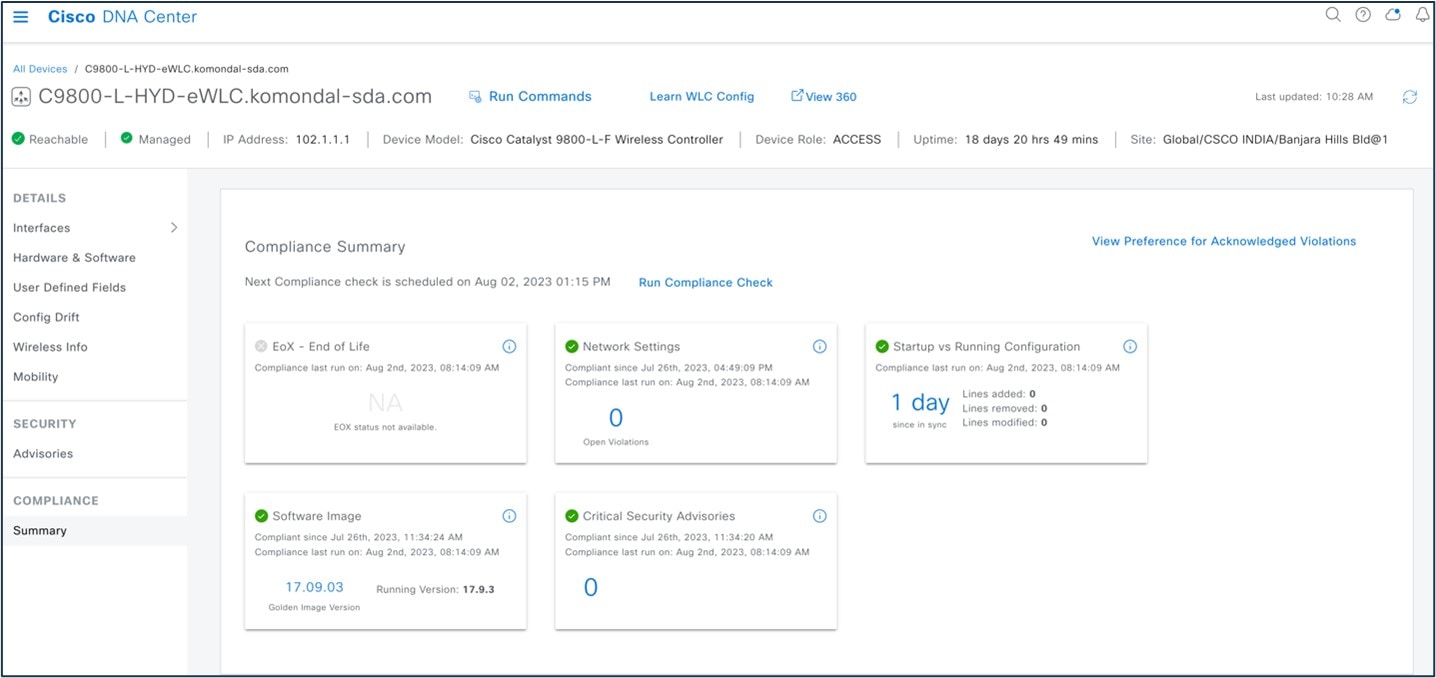
Cisco DNA Center では、[Startup vs. Running Configuration] コンプライアンスチェックで、デバイスのスタートアップ設定と実行中の設定が同期しているかどうかが識別されます。設定が同期していない場合は、コンプライアンスチェックがトリガーされ、アウトオブバンド変更の詳細レポートが表示されます。このチェックは、アウトオブバンドの変更から 5 分以内にトリガーされます。Cisco DNA Center で [Startup vs. Running Configuration] コンプライアンスチェックを表示するには、 を選択します。
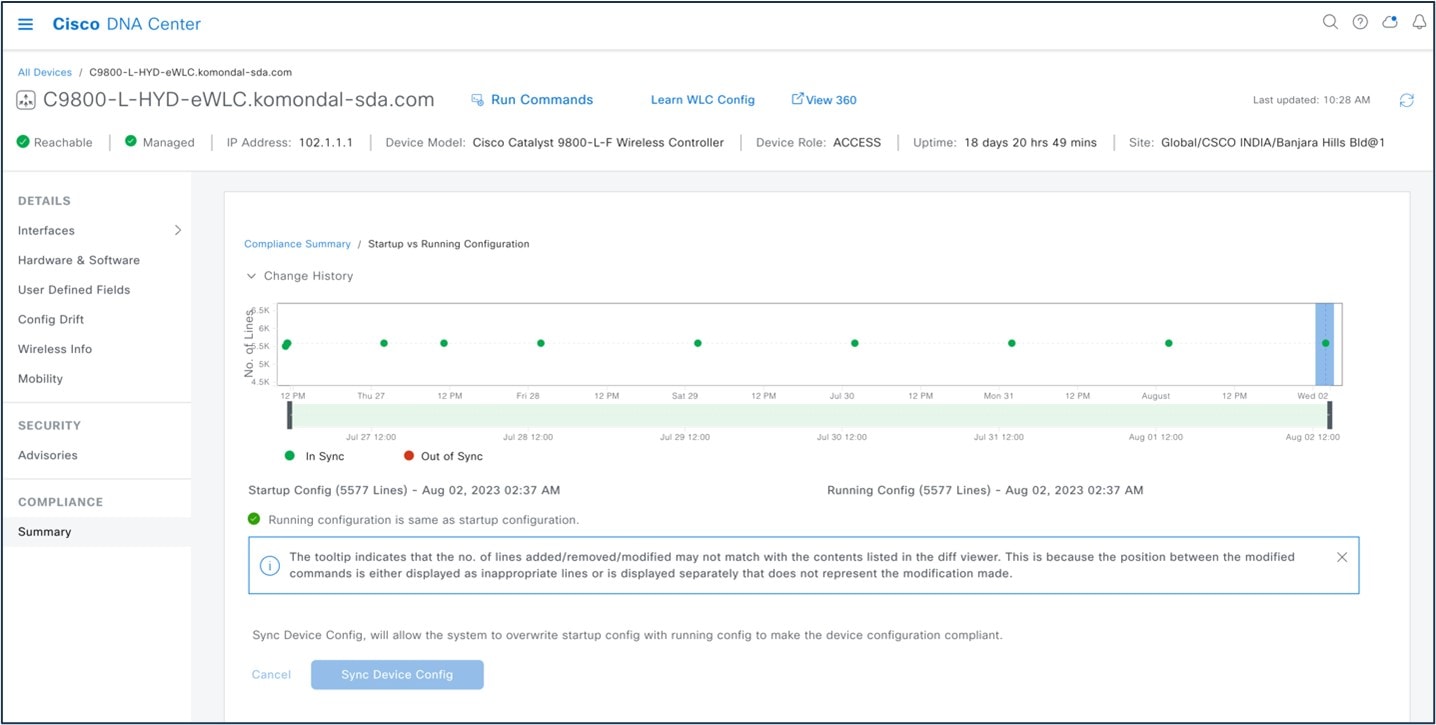
Cisco DNA Center では、テンプレート CLI プッシュの後に未解決の違反を表示できます。重要度の低いデバイスコンプライアンス違反を確認できます。コンプライアンスステータスの計算に違反をオプトインしたり、計算から違反をオプトアウトすることができます。

Cisco Prime Infrastructure でルールベースのコンプライアンスを表示するには、 を選択します。

Cisco Prime Infrastructure でコンプライアンス違反の概要を表示するには、 を選択します。

詳細については、「Compliance Audit for Network Devices」を参照してください。
レポート
Cisco Prime Infrastructure レポートでは、システムおよびネットワークの正常性に関する情報と障害情報が提供されます。定期的にレポートが実行されるようにカスタマイズしてスケジュールすることができます。レポートでは、データを表形式とグラフ形式のいずれかまたは両方の組み合わせで表示できます。CSV 形式または PDF 形式のレポートを、ダウンロードするために Cisco Prime Infrastructure サーバーに保存するか、電子メールアドレスに送信することができます。
Cisco Prime Infrastructure は、次のタイプのレポートデータを提供します。
-
現在(Current):時間に依存しないデータのスナップショットを提供します。
-
履歴(Historical):デバイスから定期的にデータを取得し、そのデータを Cisco Prime Infrastructure のデータベースに保存します。
-
傾向(Trend):最小値、最大値、および平均値として集計された集約データを使用してレポートを生成します。
Cisco Prime Infrastructure では、特定の基準に基づいてレポートをフィルタ処理できます。レポートをエクスポートしたり、レポートを論理グループにソートしたり、長期間保存するためにレポートをアーカイブすることもできます。
Cisco DNA Center は、レポート機能のデータを使用して、ネットワークとその動作からインサイトを導き出します。Cisco DNA Center は、CSV や PDF などのいくつかの形式でデータをレポートします。Cisco DNA Center は、運用上のニーズを満たす柔軟なスケジューリングおよび設定オプションを提供します。詳細については、「Reports」を参照してください。
 (注) |
すべての Cisco DNA Center レポートが PDF ファイル形式でサポートされているわけではありません。 |
次の表では、Cisco Prime Infrastructure と Cisco DNA Center のレポートを比較しています。
| 機能 | Cisco Prime Infrastructure | Cisco DNA Center |
|---|---|---|
|
AP の概要 |
サポート対象 |
サポート対象 |
|
AP の使用状況 |
サポート対象 |
サポート対象 |
|
クライアント セッション |
サポート対象 |
サポート対象 |
|
クライアント数、クライアントの詳細 |
サポート対象 |
サポート対象 |
|
Cisco DNA Center の無線パフォーマンスおよび AP RF 品質/AP 無線レポート |
サポート対象 |
サポート対象 |
|
インベントリ |
サポート対象 |
サポート対象 |
|
ワイヤレス稼働時間、AP の概要 |
サポート対象 |
サポート対象 |
|
複合レポート、柔軟なレポート |
サポート対象 |
サポート対象 |
次の図は、Cisco DNA Center の [Reports] ウィンドウを示しています。
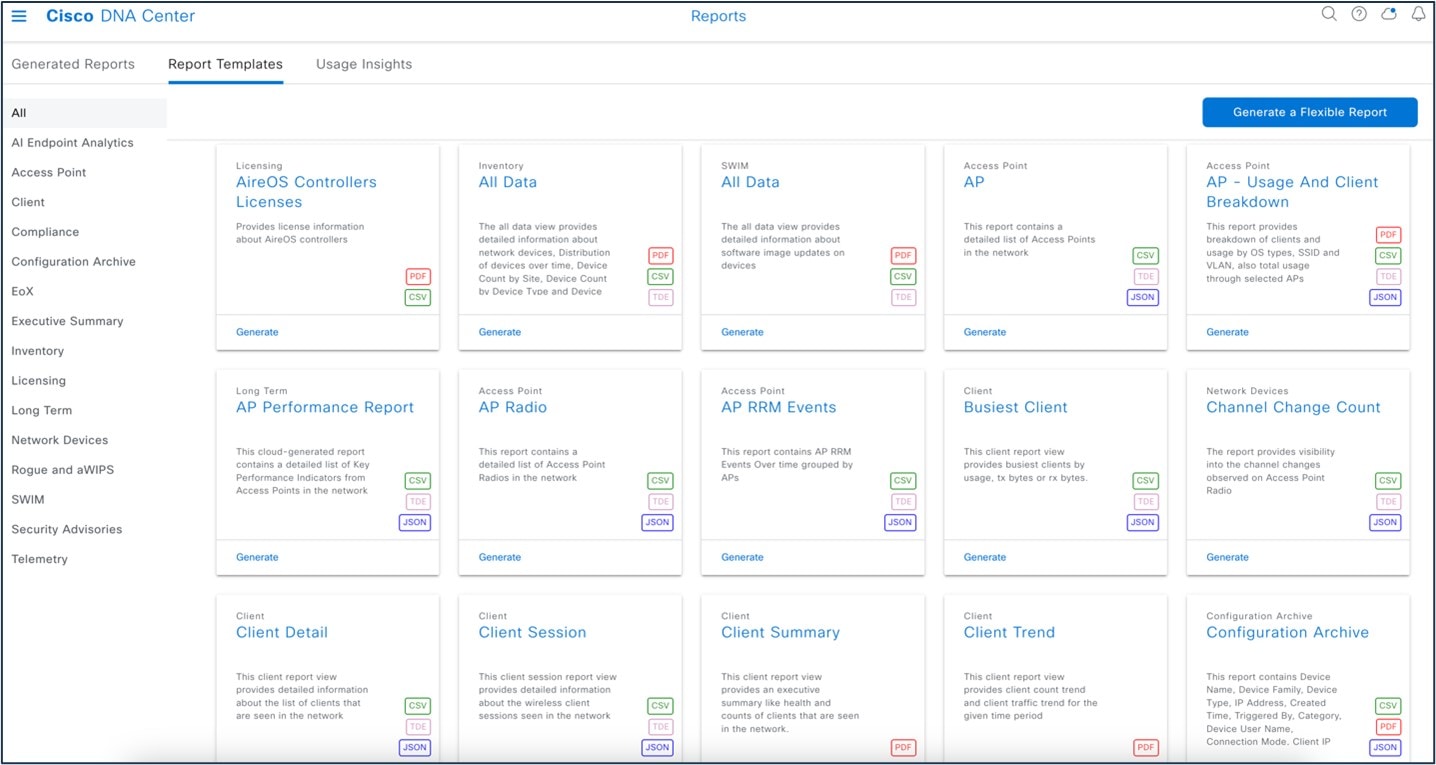
次の図は、Cisco DNA Center で生成されるレポートを示しています。

次の図は、Cisco Prime Infrastructure で生成されるレポート()を示しています。

ソフトウェア イメージの管理
Cisco DNA Center のソフトウェアイメージ管理(SWIM)プロセスでは、ソフトウェアアップグレードが管理され、ネットワーク全体のイメージバージョンと設定の一貫性が制御されます。SWIM により、新しいソフトウェアイメージとパッチの導入が迅速化および簡素化されます。事前チェックと事後チェックにより、アップグレードによる悪影響がないことを確認できます。SWIM は、ソフトウェアイメージの中央リポジトリを構築してデバイスに適用する簡単な方法を提供します。管理者は、デバイスファミリのソフトウェアイメージをゴールデンとしてマークし、その後、リポジトリで定義されているゴールデンバージョンに従うソフトウェアイメージおよびパッチバージョンにデバイスをアップグレードします。Cisco DNA Center では、通常のイメージを管理するのと同じ方法で、インテントから事前チェックと事後チェックまでパッチがサポートされます。SWIM は、ソフトウェア メンテナンス アップデート、サブパッケージ、ROMMOM、AP サービスパック、および AP デバイスパックのアップグレードがベースイメージに適用されるタイミングを追跡します。
| 機能 | Cisco Prime Infrastructure | Cisco DNA Center |
|---|---|---|
|
SWIM のインストール前チェック |
未サポート |
サポート対象 |
|
ソフトウェアイメージの概要 |
サポート対象 |
サポート対象 |
|
イメージの追加/インポート |
サポート対象 |
サポート対象 |
|
ゴールデンイメージ |
未サポート |
サポート対象 |
|
イメージの配布 |
サポート対象 |
サポート対象 |
|
イメージのアクティブ化 |
サポート対象 |
サポート対象 |
|
変更を確定します。 |
サポート対象 |
サポート対象 |
|
最後の n 個の SWIM ジョブ |
サポート対象 |
サポート対象 |
|
SMU のサポート |
未サポート |
サポート対象 |
|
ROMMON のアップグレード |
未サポート |
サポート対象 |
|
SWIM のインストール後チェック |
未サポート |
サポート対象 |
Cisco DNA Center の SWIM には次の利点があります。
-
SWIM ワークフローの一部として事前チェックと事後チェックを提供し、アップグレードの前後の違いを比較します。
-
ネットワーク要件に基づいて show コマンドを選択するための完全な柔軟性とシンプルさを提供します。
Cisco DNA Center のソフトウェアイメージのアップグレードでは、cisco.com からイメージをインポートし、そのイメージをゴールデンとしてマークします。デバイス ファミリまたは特定のデバイス ロールに対するゴールデン ソフトウェア イメージを指定することができます。デバイス ロールは、ネットワーク内での役目と配置に従って、デバイスを識別およびグループ分けするために使用されます。
![この図は [Image Family] ウィンドウを示しています。](/c/dam/en/us/td/i/400001-500000/470001-480000/477001-478000/477945.jpg)
イメージのアップグレードを開始するために、Cisco DNA Center は、各デバイスのソフトウェアイメージを、その固有のデバイスタイプに対してゴールデンと指定したイメージと比較します。ソフトウェアイメージとゴールデンイメージが異なる場合、Cisco DNA Center はデバイスのそのソフトウェアイメージを無効とします。この場合、古いソフトウェアイメージを更新できます。
ソフトウェアイメージをデバイスにプッシュする前に、Cisco DNA Center はデバイス管理ステータスの確認、ディスク容量の確認など、デバイスのアップグレード準備の事前チェックを実行します。事前チェックに失敗した場合は、ソフトウェアイメージのアップグレードを実行できません。デバイスのソフトウェアイメージをアップグレードする前に、問題を修正する必要があります。
すべての事前チェックに成功したら、新しいイメージをデバイスに配信(コピー)し、有効化(新しいイメージを実行中のイメージにすることが)できます。新しいイメージの有効化には、デバイスの再起動が必要です。再起動によって現在のネットワークアクティビティが中断される可能性があるため、後でプロセスをスケジュールすることができます。
ソフトウェアイメージが正常にアップグレードされると、Cisco DNA Center は CPU 使用率、ルートサマリの確認などのアップグレードの事後チェックを実行し、ネットワークの状態が変更されていないことを確認します。
イメージのアップグレードを開始するには、 を選択します。
![この図は [Image Update] 設定を示しています。](/c/dam/en/us/td/i/400001-500000/470001-480000/477001-478000/477946.jpg)
![この図は [Image Update] スケジュール設定ウィンドウを示しています。](/c/dam/en/us/td/i/400001-500000/470001-480000/477001-478000/477947.jpg)
次の図は、Cisco Prime Infrastructure の SWIM ランディングページを示しています。
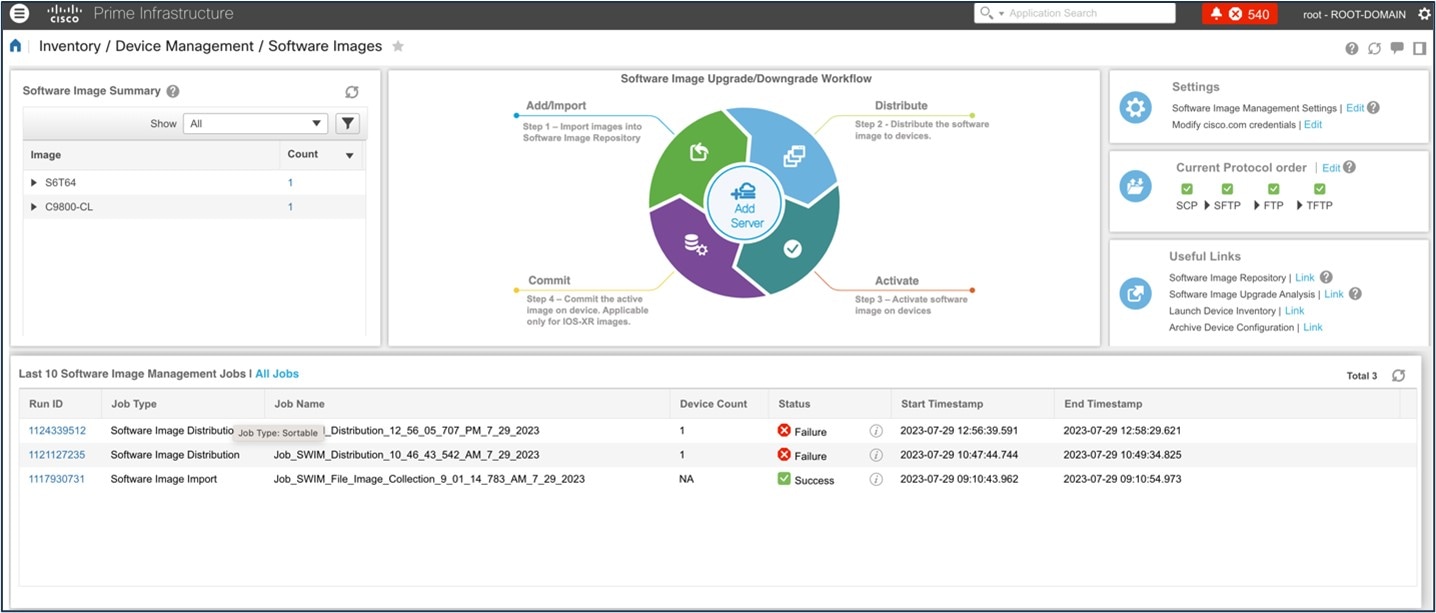
次の図は、Cisco Prime Infrastructure のイメージアップグレードを示しています。

Cisco DNA Center の SWIM の詳細については、「Manage Software Images」を参照してください。
AP 設定ワークフロー
[Configure Access Points] ワークフローを使用すると、AP の場所、管理ステータス、モードなど、AP レベルのパラメータを設定および展開できます。無線電力レベル、チャネル設定など、無線レベルのパラメータを設定もできます。
Cisco DNA Center の [Configure Access Points] ワークフローは、Cisco Prime Infrastructure の Lightweight アクセスポイント機能に似ています。
[Configure Access Points] ワークフローを使用して行われた次の設定は、ワイヤレスコントローラや AP が再プロビジョニングされても上書きされません。
-
無線の管理ステータス(Cisco AireOS ワイヤレスコントローラにのみ適用)
-
AP のプライマリコントローラ
-
AP のセカンダリコントローラ
Cisco DNA Center で [Configure Access Points] ワークフローを起動するには、 を選択します。
![[Configure Access Points] ワークフロー](/c/dam/en/us/td/i/400001-500000/470001-480000/477001-478000/477950.jpg)
次の図は、設定するAP レベルのパラメータを示しています。

次の図は、HA の AP プライマリコントローラ名の変更を示しています。

Cisco Prime Infrastructure の Lightweight アクセスポイント機能を起動するには、 を選択します。
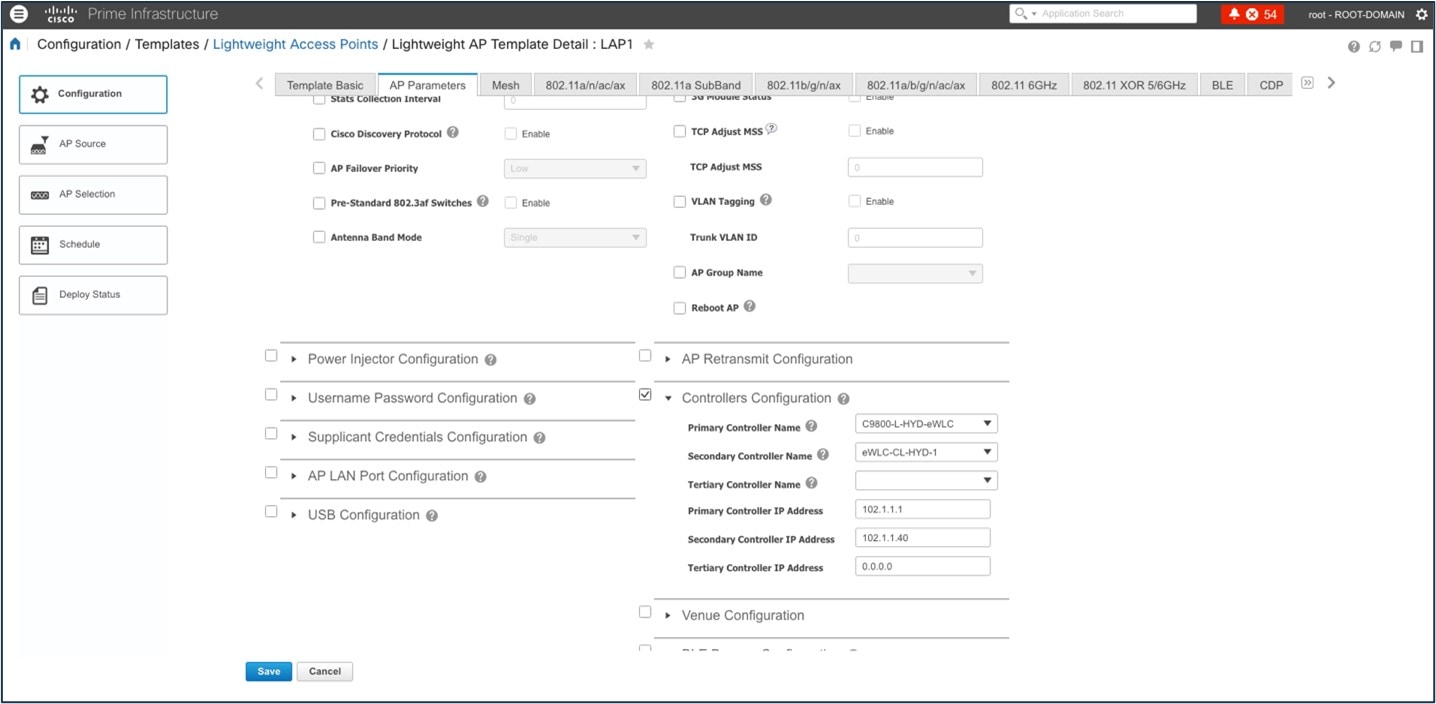
詳細については、「AP Configuration in Cisco DNA Center」を参照してください。
Cisco ISE および CMX の移行
[Enable ISE settings] チェックボックスをオンにすると、Cisco ISE サーバーの詳細がプッシュされます。[Enable ISE settings] チェックボックスをオフにすると、Cisco ISE データは Cisco DNA Center サーバーにプッシュされません。
[Enable CMX settings] チェックボックスをオンにすると、CMX がフロアグループとともにプッシュされます。[Enable CMX settings] チェックボックスをオフにすると、CMX データは Cisco DNA Center サーバーにプッシュされません。
Cisco Prime Infrastructure – Cisco DNA Center 移行ツールがアクティブで、自動同期が有効になっている場合は、CMX が Cisco DNA Center フロアグループに動的にプッシュされ、Cisco DNA Center は割り当てられたグループのロケーションデータを追跡します。
CMX は、Cisco DNA Center に移行されると、Cisco Prime Infrastructure で管理されません。
次の図は、移行のために PDMT で Cisco ISE の設定を有効にする方法を示しています。

次の図は、移行のために PDMT で CMX の設定を有効にする方法を示しています。
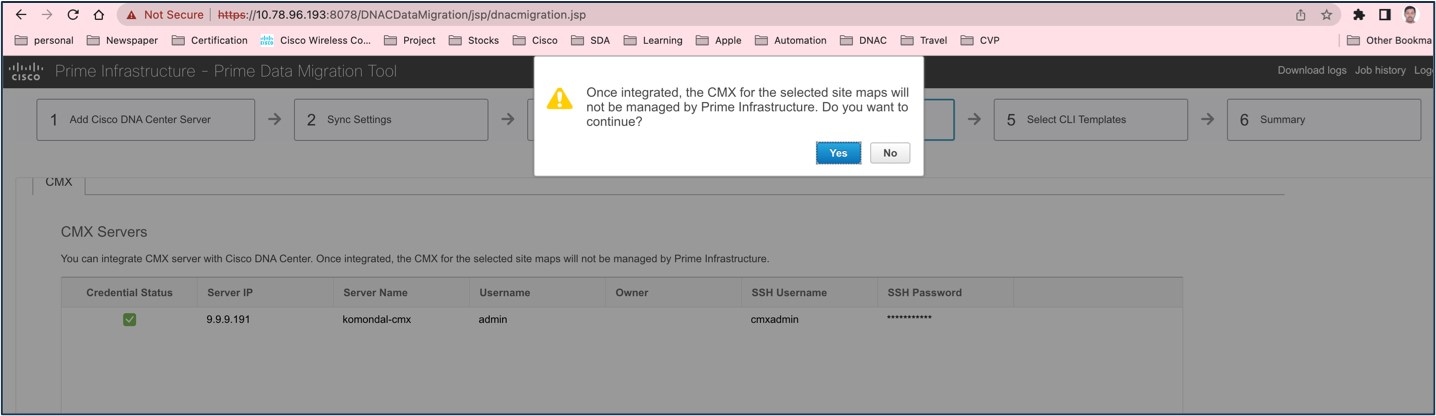
次の図は、動的同期と CMX の設定が有効になっている状態を示しています。

次の図は、移行前の Cisco Prime Infrastructure での CMX を示しています。

次の図は、Cisco DNA Center への移行後の CMX の設定を示しています。

次の図は、CMX でのフロアマップを示しています。
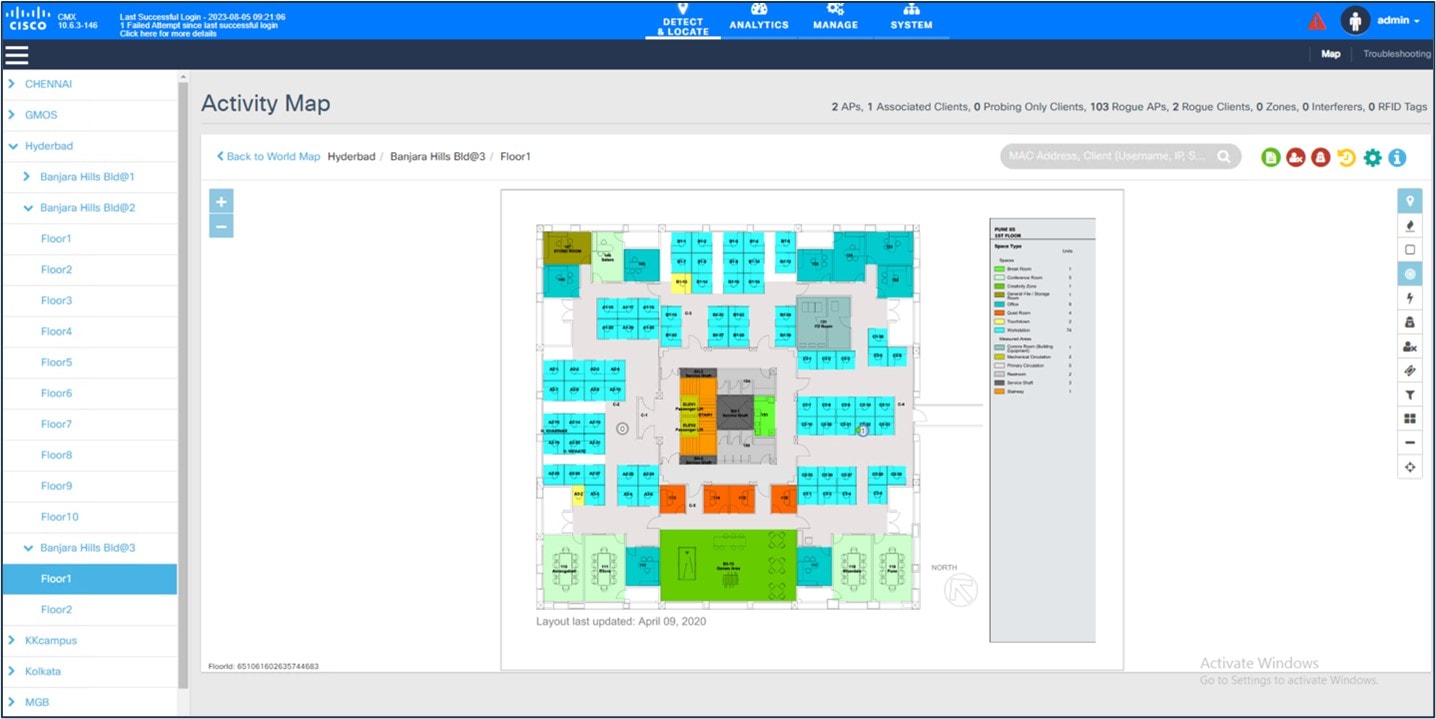
Cisco ISE を Cisco Prime Infrastructure から Cisco DNA Center に移行すると、Cisco ISE が障害状態で Cisco DNA Center に追加されます。これを回避するには、次の手順を実行する必要があります。
-
Cisco ISE で pxGrid をアクティブにします。
-
Cisco ISE で ERS を有効にします。
-
Cisco ISE の CLI と GUI のパスワードが同じであることを確認します。
ワイヤレスコントローラの HA とモビリティ
Cisco Catalyst 9000 シリーズ ワイヤレスコントローラでは、アクティブ/スタンバイ高可用性(HA)ステートフル スイッチオーバー(SSO)ペアで設定する機能がサポートされています。 Cisco DNA Center では、同じ OS バージョンを実行している同じモデルの 2 つのコントローラを取得し、HA SSO ペアとして設定する機能がサポートされています。
Catalyst 9800 シリーズ ワイヤレスコントローラの場合、Cisco DNA Center で設定する必要がある冗長管理 IP アドレスとピア冗長管理 IP アドレスは、実際には冗長ポートとピア冗長ポートの IP アドレスです。これらは、Catalyst 9800 シリーズ ワイヤレスコントローラの Web UI では、「ローカル IP アドレス」および「リモート IP アドレス」と呼ばれます。冗長ポートの IP サブネットは、Catalyst 9800 シリーズ ワイヤレスコントローラの他のインターフェイスとは別の IP サブネットである必要があります。また、プライマリとスタンバイの Catalyst 9800 シリーズ ワイヤレスコントローラは、冗長ポートに同じ IP サブネットを使用する必要があります。つまり、冗長ポート接続はレイヤ 2 接続またはバックツーバックである必要があります。
ワイヤレスコントローラの HA とモビリティに Cisco DNA Center ベースの自動化を使用することには、次の利点があります。
-
ワイヤレスコントローラの HA を有効または無効にする自動ワークフロー
-
モビリティトンネルを有効または無効にする自動ワークフロー
手順
|
ステップ 1 |
Cisco DNA Center でワイヤレスコントローラの HA またはモビリティトンネルを設定するには、 を選択します。 ![[Configure WLC HA] 設定。](/c/dam/en/us/td/i/400001-500000/470001-480000/477001-478000/477960.jpg)
|
|
ステップ 2 |
ワイヤレスコントローラの HA を無効にするには(HA がすでにプロビジョニングされている場合)、[Disable HA] をクリックします。 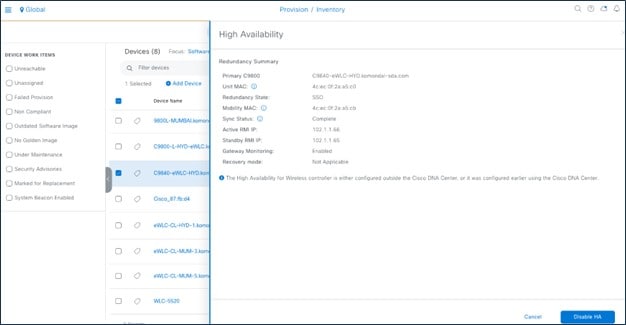
|
|
ステップ 3 |
モビリティグループを設定またはリセットするには、 を選択します。 ![[Configure Mobility Group] ウィンドウ。](/c/dam/en/us/td/i/400001-500000/470001-480000/477001-478000/477962.jpg)
詳細については、『Catalyst 9800 Non-Fabric Deployment using Cisco DNA Center』を参照してください。 |
インテリジェントキャプチャ
インテリジェントキャプチャ(ICAP)は、シスコの最先端のインテントベース ネットワーキング ソリューションです。ICAP は、クライアントと AP の両方の観点から、さまざまなワイヤレスメトリックに関するリアルタイムの技術的インサイトを提供します。これにより、最も困難なワイヤレスの問題でも簡単に解決できるようになります。
ICAP は、Cisco DNA Center と AP の間の直接通信リンクをサポートします。Cisco DNA Center はこのチャネルを使用して、パケットキャプチャ(PCAP)データ、AP とクライアントの統計情報、およびスペクトルデータを受信できます。gRPC を介した AP から Cisco DNA Center への直接リンクにより、ICAP では、ワイヤレスコントローラ からは入手できない AP のデータにアクセスできます。
Cisco DNA Center の ICAP は、次の表に示す機能をサポートしています。
| Cisco DNA Center の機能の名前 | ワイヤレスコントローラと AP の機能の名前 |
|---|---|
|
データパケットキャプチャ |
[Full Packet Capture] |
|
ライブキャプチャ |
部分的なパケットキャプチャ クライアントフィルタ処理 |
|
AP 統計のキャプチャ |
AP WLAN 統計 AP RF 統計 クライアント RFの統計 |
|
異常統計のキャプチャ |
異常検出 異常パケットのキャプチャ 異常の個別レポート 異常の概要レポート |
|
スペクトラム解析 |
スペクトラム解析 |
詳細については、『Cisco Intelligent Capture Deployment Guide』を参照してください。
手順
|
ステップ 1 |
ICAP を使用した AP 統計のキャプチャを有効にするには、 を選択します。 ![[Intelligent Capture Settings] ウィンドウ。](/c/dam/en/us/td/i/400001-500000/470001-480000/477001-478000/477963.jpg)
|
|
ステップ 2 |
AP キャプチャを開始します。 
|
|
ステップ 3 |
クライアント ICAP キャプチャを開始します。 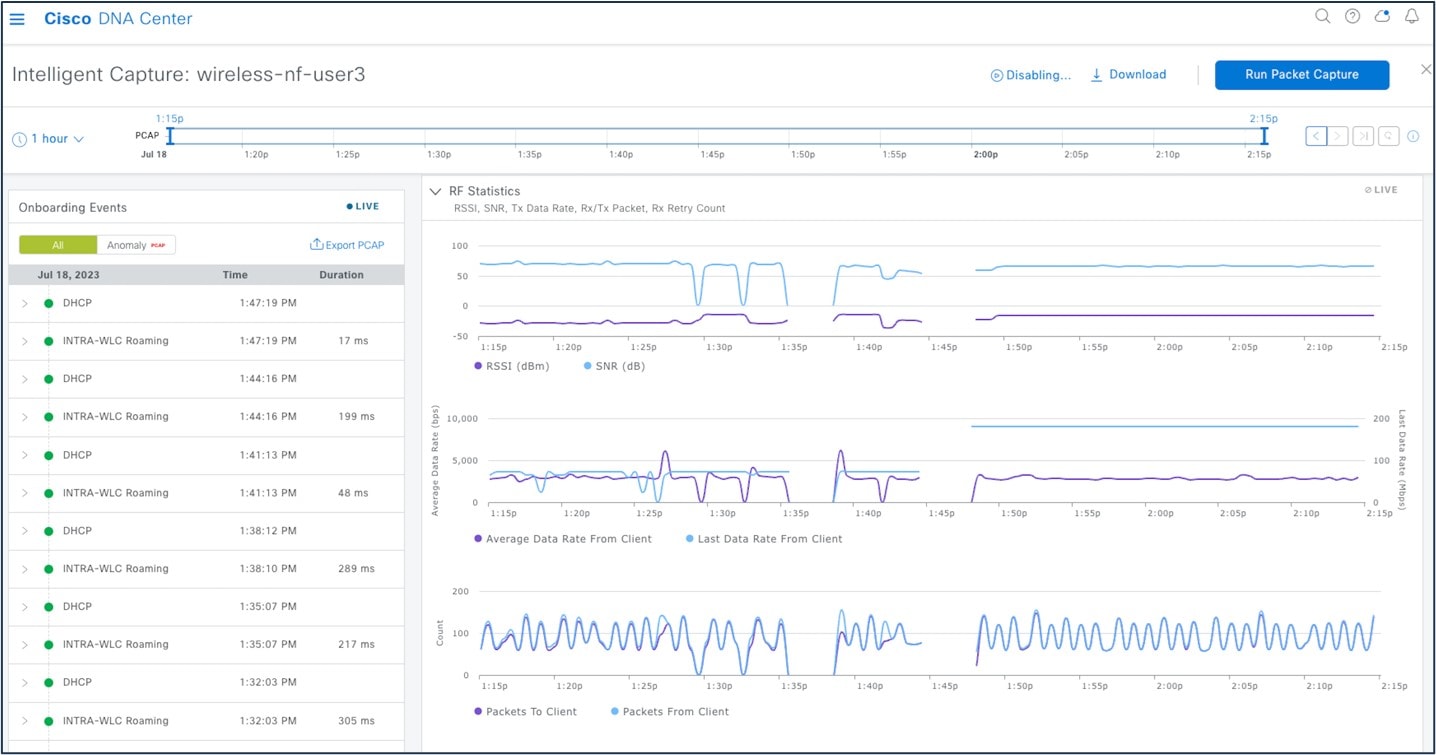
|
コンフィギュレーション アーカイブ
Cisco DNA Center は、設定アーカイブ機能を使用して、最新のデバイス設定を内部データベースに保存します。デバイスの設定は、新しいデバイスが Cisco Prime Infrastructure に追加され、定期的なトリガーまたはイベントベースのトリガーによって更新されるとアーカイブされます。イベントベースのトリガーは、設定に変更があると発生します。
Cisco DNA Center は、スイッチのデバイス設定をインベントリからエクスポートし、CLI 出力をエクスポートします。

Cisco DNA Center は、コマンドランナーを使用して、Catalyst 9800 ワイヤレスコントローラの実行中の設定をエクスポートします。

Cisco DNA Center は、ワイヤレス設定をエクスポートします。

設定ドリフトを使用して、ドリフトバージョン間の設定の違いを確認します。
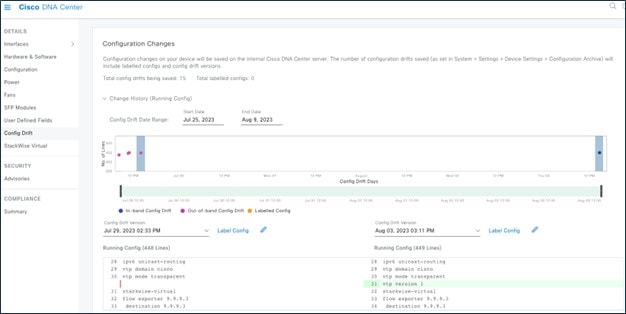
設定を内部サーバーと外部サーバーにアーカイブします。
![[Configuration Archive] ウィンドウ。](/c/dam/en/us/td/i/400001-500000/470001-480000/477001-478000/477970.jpg)
Cisco Prime Infrastructure は、アーカイブの概要を維持します。
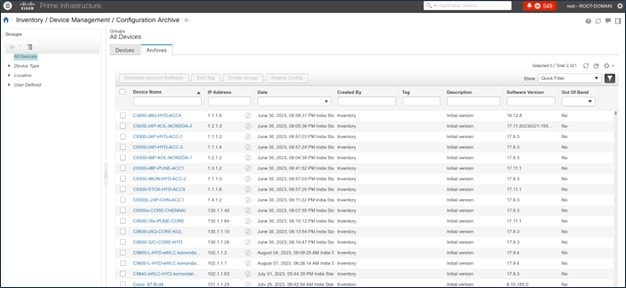
Cisco Prime Infrastructure は、デバイス設定をエクスポートします。

移行後の Cisco Prime Infrastructure からのデバイスの削除
ワイヤレス自動化および Cisco DNA Center アシュアランス に Cisco Prime Infrastructure を使用していない場合、Cisco Prime Infrastructure を完全に削除するには、次の 2 つのワークフローを確認してください。
強制同期が有効な場合
強制同期が有効になっている場合、Cisco Prime Infrastructure からデバイスの削除を開始すると、デバイスは Cisco Prime Infrastructure から削除されますが、Cisco DNA Center のインベントリからは削除されず、Cisco DNA Center が アシュアランス に使用されます。
 (注) |
Cisco Prime Infrastructure からデバイスを削除する前に、PDMT で動的同期が無効になっていることを確認します。 |
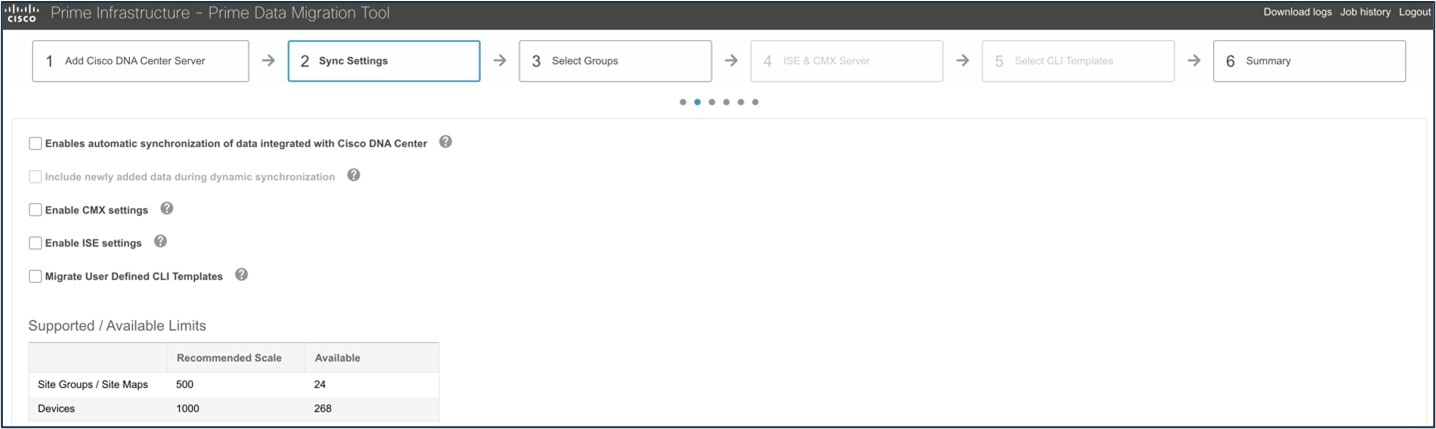
デバイスの削除は、Cisco Prime Infrastructure から開始されます。

デバイスは Cisco DNA Center のインベントリにそのまま残ります。
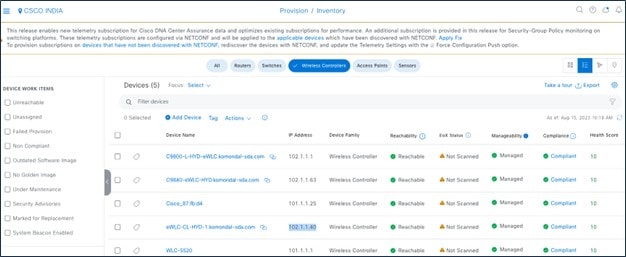
移行後にデバイスが Cisco Prime Infrastructure から削除されると、Cisco Prime Infrastructure のテレメトリ サブスクリプションが削除され、テレメトリ接続が確立されます。
動的同期が有効な場合
動的同期が有効になっている場合、Cisco Prime Infrastructure からデバイスの削除を開始すると、デバイスが Cisco Prime Infrastructure のインベントリから削除され、動的同期によって Cisco DNA Center のインベントリからのデバイスの削除がトリガーされます。
 (注) |
Cisco Prime Infrastructure と Cisco DNA Center のすべてのテレメトリ サブスクリプションがクリアされていることを確認します。 |
Cisco Prime Infrastructure のインベントリからデバイスを削除すると、Cisco DNA Center からのデバイスの削除が開始されます。
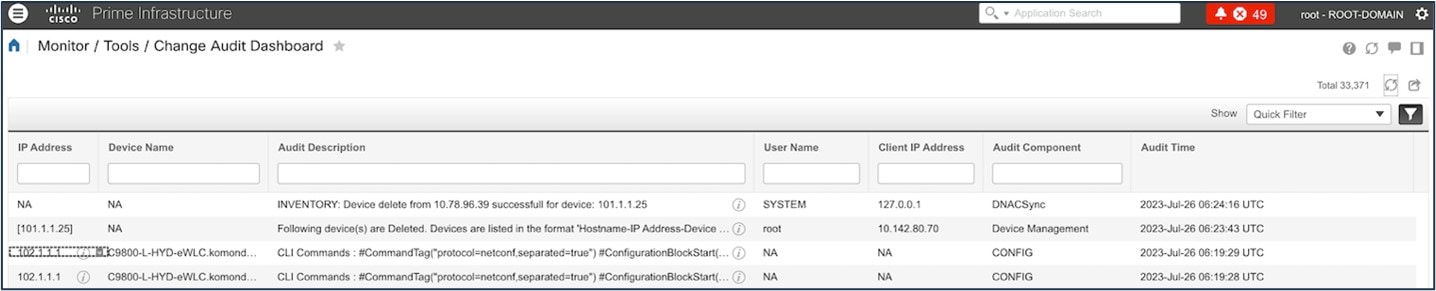
次の図は、Cisco DNA Center からのデバイスの削除を示しています。

現時点では、Cisco DNA Center からデバイスを削除しても、Cisco DNA Center のテレメトリ サブスクリプションは削除されません。
ワイヤレスコントローラ の設定からすべてのテレメトリ サブスクリプションを削除するには、次のコマンドを入力します。
WLC#term shell
WLC#function removeall() {
for id in `sh run | grep telemetry | cut -f4 -d' '`
do
conf t
no telemetry ietf subscription $id
exit
done
}
WLC#removeall
詳細については、「Delete All Telemetry Subscriptions from the WLC Configuration」を参照してください。
規模とパフォーマンス
次の表に、PDMT 移行で使用される規模を示します。
| エンティティ | Amount |
|---|---|
|
建物とフロアマップを含むサイト |
450 |
|
有線デバイス |
1000 |
|
テンプレート |
100 |
|
AP |
2500 |
|
ワイヤレスコントローラについて |
4 |
|
ワイヤレス クライアント数 |
10,000 |
| Cisco Prime Infrastructure の VM フットプリント | Cisco DNA Center | 時間の長さ |
|---|---|---|
|
16 vCPU 24 GB の RAM 1.2 TB HDD |
44 コアアプライアンス DN2-HW-APL |
1 時間、48 分 |
[Cisco Prime Infrastructure usage summary for migration]:

[Migration time taken]:

[Cisco DNA Center inventory after migration]:
![移行後の [Inventory] ウィンドウ。](/c/dam/en/us/td/i/400001-500000/470001-480000/477001-478000/477980.jpg)
[Cisco DNA Center dashboard after migration]:

[アシュアランス dashboard after migration]:
![移行後の [Assurance] ダッシュボード。](/c/dam/en/us/td/i/400001-500000/470001-480000/477001-478000/477983.jpg)
ロードマップと参考資料
このガイドの最新バージョンでは、Cisco Prime 共存モデルに焦点を当てています。このモデルでは、Cisco Prime Infrastructure はネットワークの自動化とプロビジョニングに使用され、Cisco DNA Center はアシュアランスとモニタリングに使用されます。このガイドの今後の改訂では、Cisco DNA Center でデバイス設定を学習し、Cisco DNA Center でネットワーク自動化機能を適用するユースケースについて説明する予定です。これらのユースケースにより、Cisco Prime Infrastructure から Cisco DNA Center への完全な移行が可能になり、最終的には Cisco Prime Infrastructure を Cisco DNA Center に置き換えて、エンタープライズ ネットワークを完全に管理できます。
Cisco Prime Infrastructure から Cisco DNA Center への移行の詳細については、次の参考資料を参照してください。
 フィードバック
フィードバック